Sony VGN-S4VP, VGN-S4M, VGN-S4HP, VGN-S4HRP, VGN-S4Z User Manual [fi]
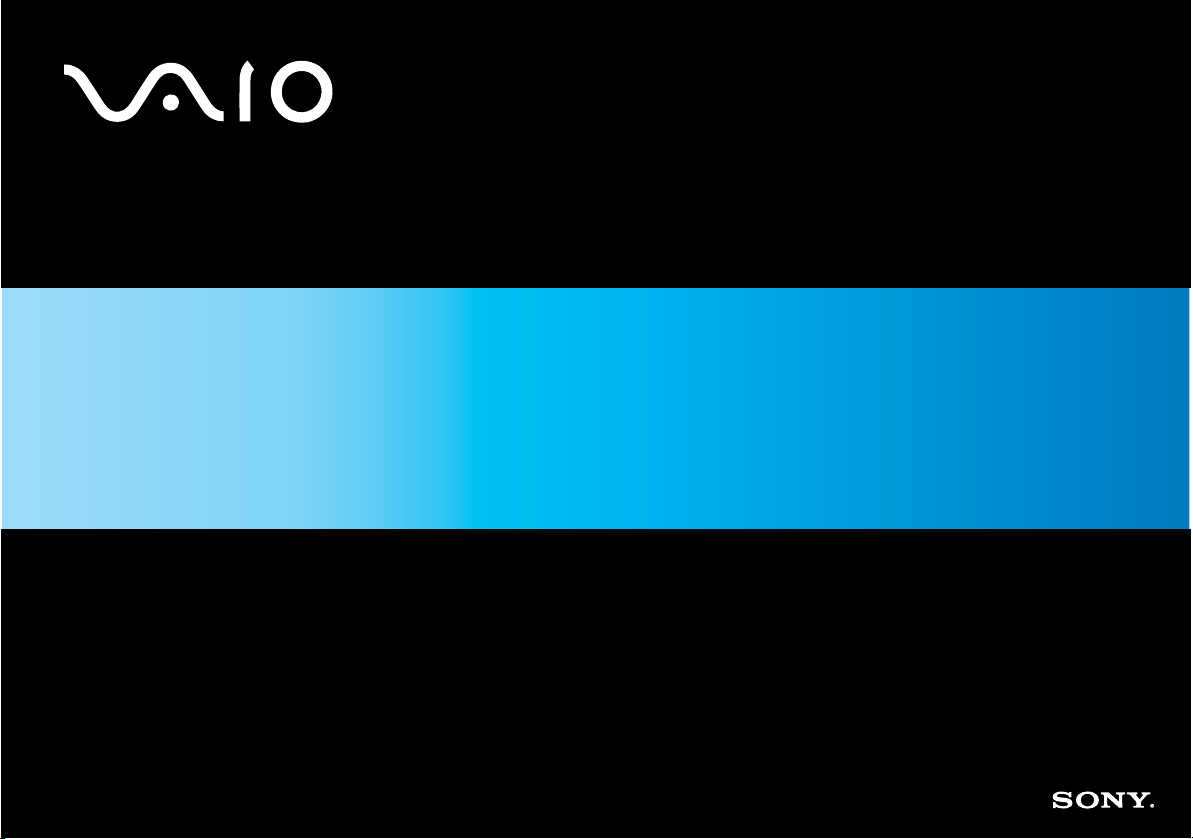
Käyttöopas
Henkilökohtainen tietokone
VGN-S-sarja
N
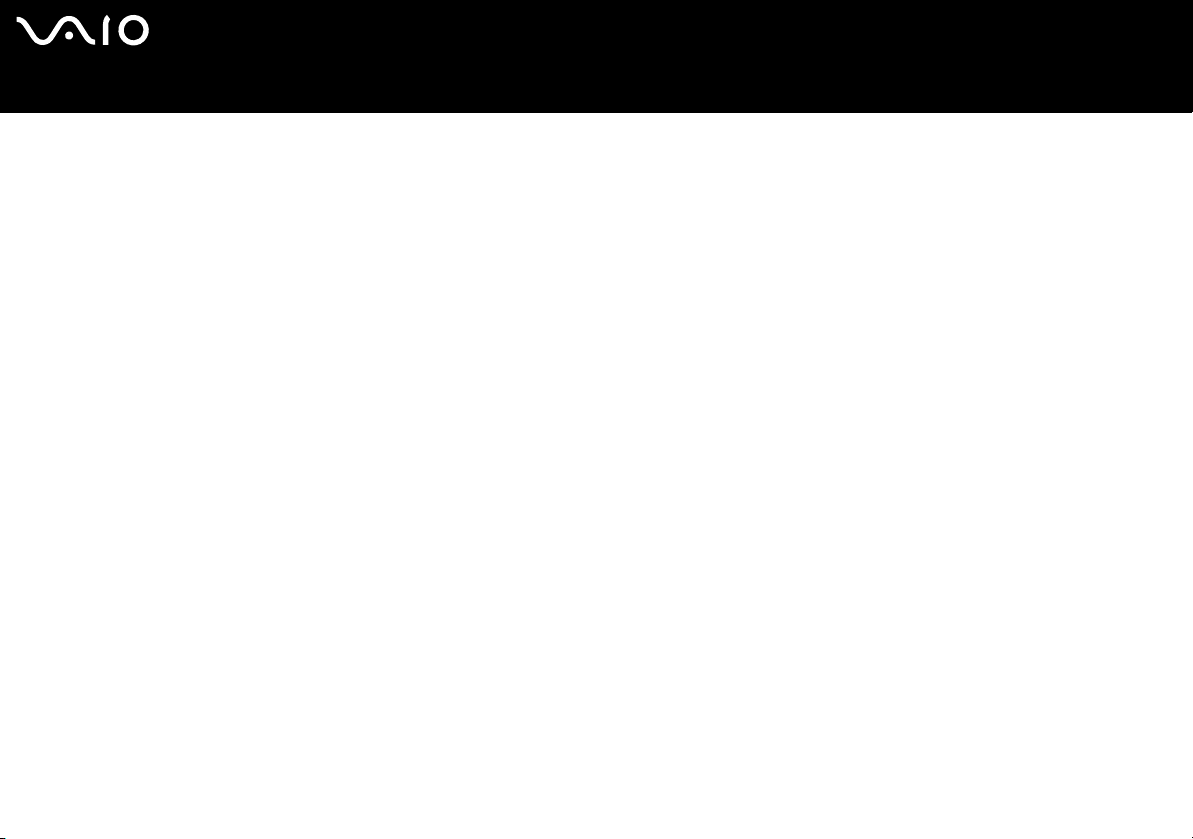
Sisällys
Ennen käyttöä ..........................................................................................................................................................................6
Tiedoksi..............................................................................................................................................................................6
E
NERGY STAR .....................................................................................................................................................................7
Dokumentaatio ...................................................................................................................................................................8
Ergonomiaa koskevia tietoja ............................................................................................................................................11
Aloittaminen ...........................................................................................................................................................................13
Tietoja merkkivaloista.......................................................................................................................................................14
Kytkeminen virtalähteeseen .............................................................................................................................................15
Akun käyttäminen.............................................................................................................................................................16
Tietokoneen sammuttaminen turvallisesti ........................................................................................................................20
VAIO-tietokoneen käyttäminen ..............................................................................................................................................21
Näppäimistön käyttäminen...............................................................................................................................................22
Kosketuslevyn käyttäminen..............................................................................................................................................24
Erikoispainikkeiden käyttäminen ......................................................................................................................................25
Optisen levyaseman käyttäminen ....................................................................................................................................26
PC-korttien käyttäminen...................................................................................................................................................34
Memory Stick -muistikortin käyttäminen...........................................................................................................................38
Internetin käyttäminen......................................................................................................................................................42
Langattoman lähiverkon käyttäminen ..............................................................................................................................43
Bluetooth-toimintojen käyttäminen (vain jotkin mallit) ......................................................................................................52
nN
2
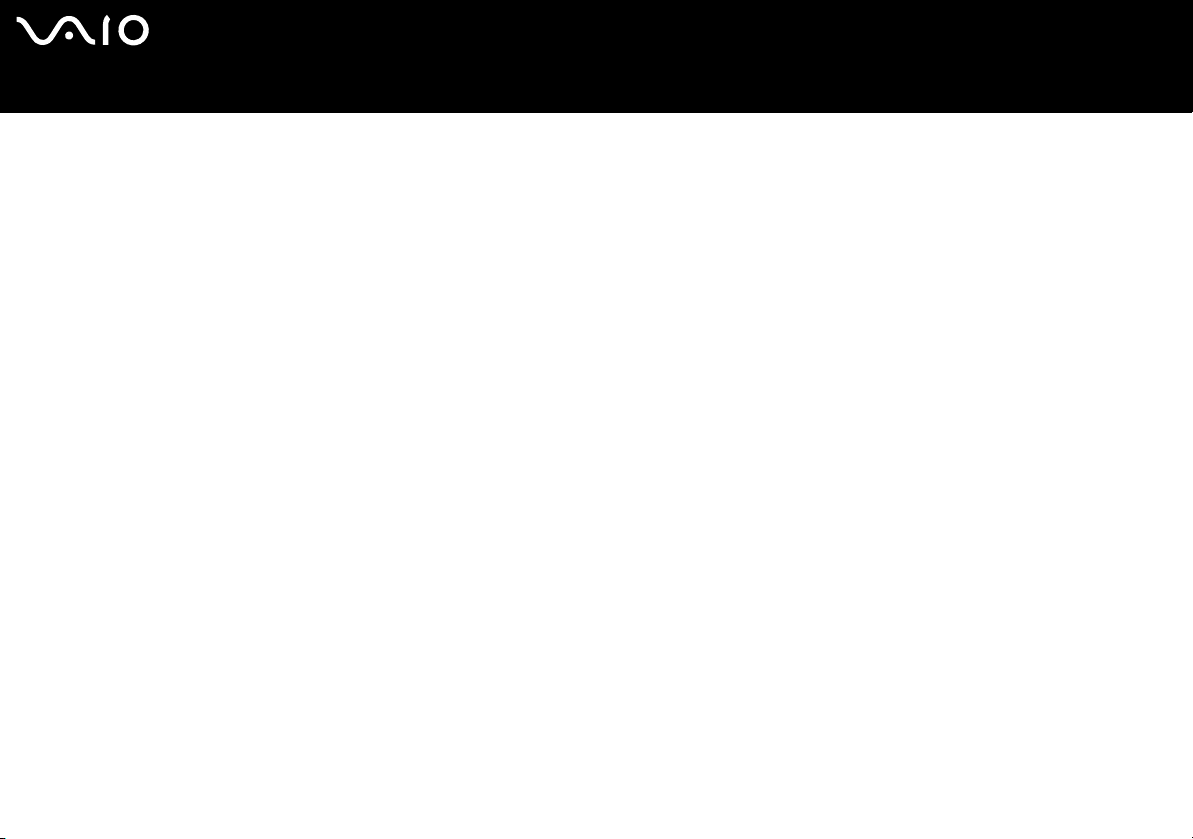
nN
3
Oheislaitteiden käyttäminen ...................................................................................................................................................59
Porttitoistimen kytkeminen ...............................................................................................................................................60
Ulkoisten kaiuttimien kytkeminen .....................................................................................................................................66
Ulkoisen näytön kytkeminen ............................................................................................................................................67
Näyttötilojen valitseminen ................................................................................................................................................71
Multiple Monitors -toiminnon käyttäminen........................................................................................................................72
Ulkoisen mikrofonin kytkeminen.......................................................................................................................................74
Universal Serial Bus (USB) -laitteiden kytkeminen ..........................................................................................................75
Tulostimen kytkeminen ....................................................................................................................................................78
i.LINK-laitteen kytkeminen ...............................................................................................................................................80
Lähiverkkoyhteyden muodostaminen...............................................................................................................................82
VAIO-tietokoneen mukauttaminen .........................................................................................................................................84
Salasanan asettaminen....................................................................................................................................................85
Tietokoneen valmistelu käyttöön VAIO Control Center -ohjelmiston avulla.....................................................................87
Virransäästötilojen käyttäminen .......................................................................................................................................89
Virranhallinta VAIO Power Management -hyötyohjelmalla ..............................................................................................94
Kielen asettaminen Windows XP Professional -käyttöjärjestelmässä..............................................................................99
Modeemin määrittäminen...............................................................................................................................................102
Sony-taustakuvan asettaminen......................................................................................................................................105
Sovellusten asentaminen ja päivittäminen .....................................................................................................................106
Ohjainten hallinta ...........................................................................................................................................................111
VAIO-tietokoneen päivittäminen...........................................................................................................................................122
Muistin lisääminen ja poistaminen .................................................................................................................................123
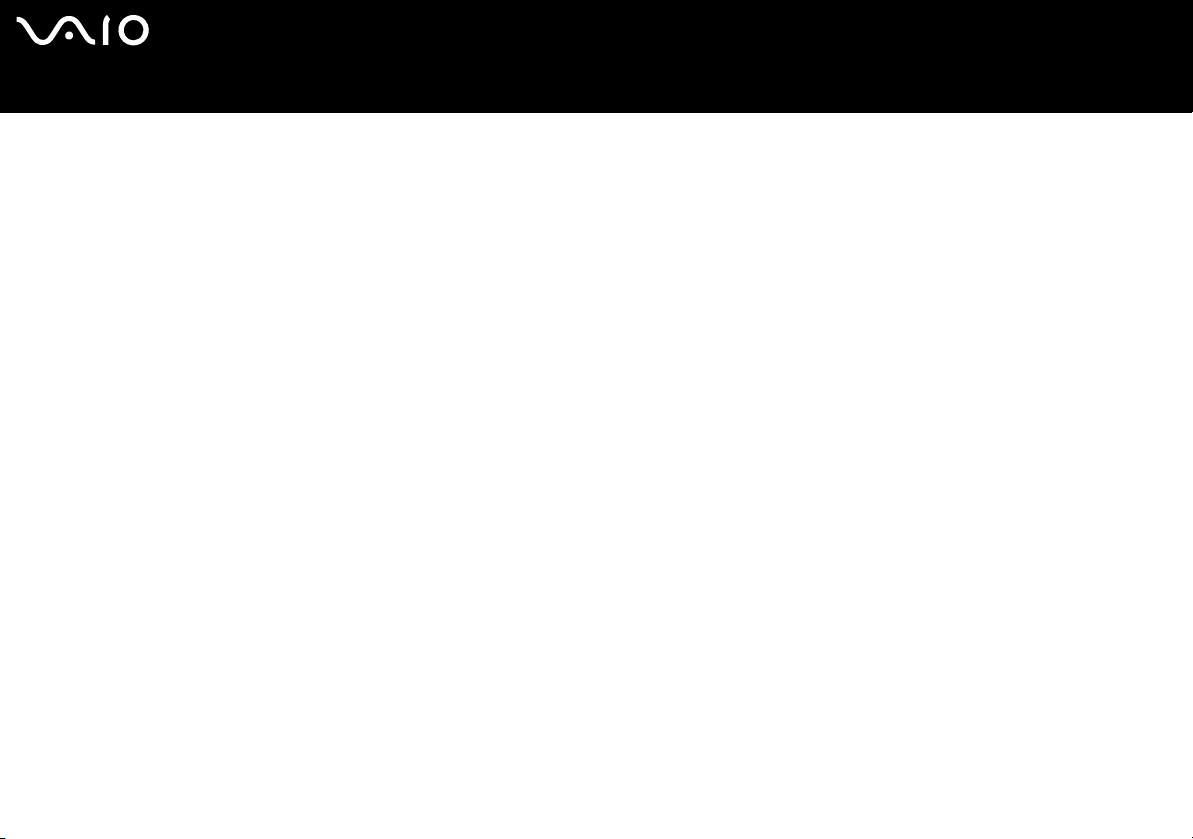
nN
4
Varotoimia ............................................................................................................................................................................134
Nestekidenäytön käsitteleminen ....................................................................................................................................135
Virtalähteen käsitteleminen ............................................................................................................................................136
Tietokoneen käsitteleminen ...........................................................................................................................................137
Levykkeiden käsitteleminen ...........................................................................................................................................139
Levyjen käsitteleminen...................................................................................................................................................140
Akun käyttäminen...........................................................................................................................................................141
Korvakuulokkeiden käyttäminen ....................................................................................................................................142
Memory Stick -muistikorttien käsitteleminen ..................................................................................................................142
Kiintolevyn käsitteleminen..............................................................................................................................................143
Vianmääritys ........................................................................................................................................................................144
Optisen levyaseman vianetsintä ....................................................................................................................................145
PC-korttien vianmääritys ................................................................................................................................................148
Modeemin vianetsintä ....................................................................................................................................................148
Bluetooth-toiminnon vianmääritys ..................................................................................................................................150
Langattoman lähiverkon vianetsintä...............................................................................................................................153
Virranhallinnan vianmääritys..........................................................................................................................................156
Ulkoisten näyttöjen vianmääritys....................................................................................................................................157
Kaiuttimen vianmääritys .................................................................................................................................................158
Mikrofonin vianmääritys .................................................................................................................................................159
Levykkeiden vianmääritys ..............................................................................................................................................161
Tulostimien vianmääritys................................................................................................................................................162
i.LINK-laitteiden vianetsintä............................................................................................................................................164
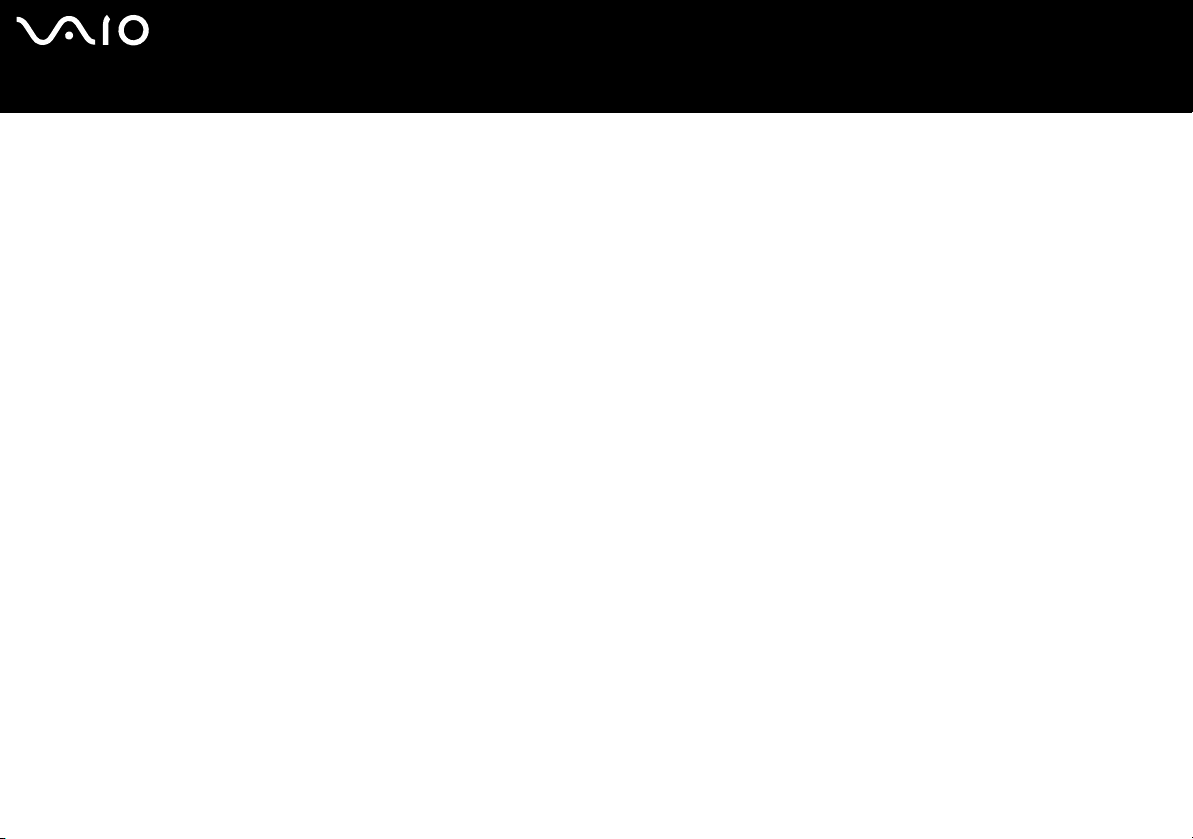
nN
5
Tukivaihtoehdot....................................................................................................................................................................165
Sony-tukipalvelut............................................................................................................................................................165
e-Support .......................................................................................................................................................................166
Tavaramerkit ..................................................................................................................................................................168
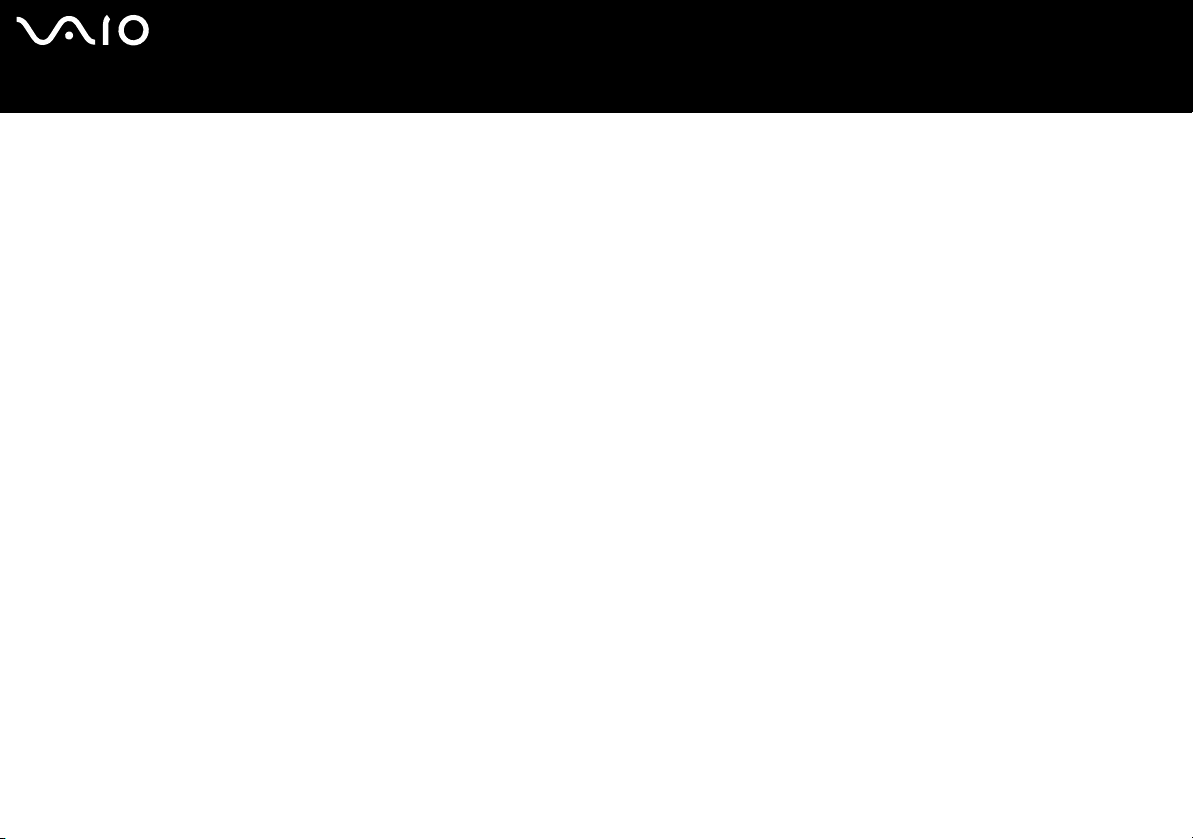
nN
6
Ennen käyttöä
Ennen käyttöä
Onnittelut Sony VAIO® -tietokoneen ostamisesta ja tervetuloa käytönaikaiseen käyttöoppaaseen! Sony on yhdistänyt johtavan
audio-, video-, tietojenkäsittely- ja viestintäteknologian tuotteeseen, joka antaa käyttöön alan viimeisimmän tekniikan.
Tiedoksi
© 2005 Sony Corporation. Kaikki oikeudet pidätetään.
Tätä käyttöopasta ja siinä kuvattua ohjelmistoa ei saa kokonaan tai osittain toisintaa, kääntää tai tuottaa mihinkään koneella
luettavaan muotoon ennen kirjallista valtuutusta.
Sony Corporation ei anna mitään takuuta tähän käyttöoppaaseen, ohjelmistoon tai muihin siinä oleviin tietoihin eikä näin ollen
myönnä mitään takuita tämän käyttöoppaan, ohjelmiston tai muun tiedon kaupaksikäymisestä tai sopivuudesta mihinkään
tiettyyn tarkoitukseen. Sony Corporation ei ole missään tapauksessa vastuussa mistään tahattomista, seuraamuksellisista tai
erityisistä vahingoista, jotka johtuvat tästä käyttöoppaasta, tästä ohjelmistosta tai näihin liittyvästä tiedosta tai sen käytöstä taikka
vahingoista, jotka liittyvät edellä mainittuihin.
Käyttöoppaassa ei ole määritelty ™ tai ® -merkkejä.
Sony Corporation pidättää oikeuden tehdä muutoksia tähän käyttöoppaaseen tai sen sisältämiin tietoihin milloin tahansa ilman
ennakkoilmoitusta. Tässä kuvatut ohjelmat kuuluvat erillisen käyttöoikeussopimuksen alaisuuteen.
Huomaa, että tämän käyttöoppaan kuvat eivät välttämättä koske sinun malliasi. Katso VAIO-tietokoneesi kokoonpano
painetusta Specifications-julkaisusta.
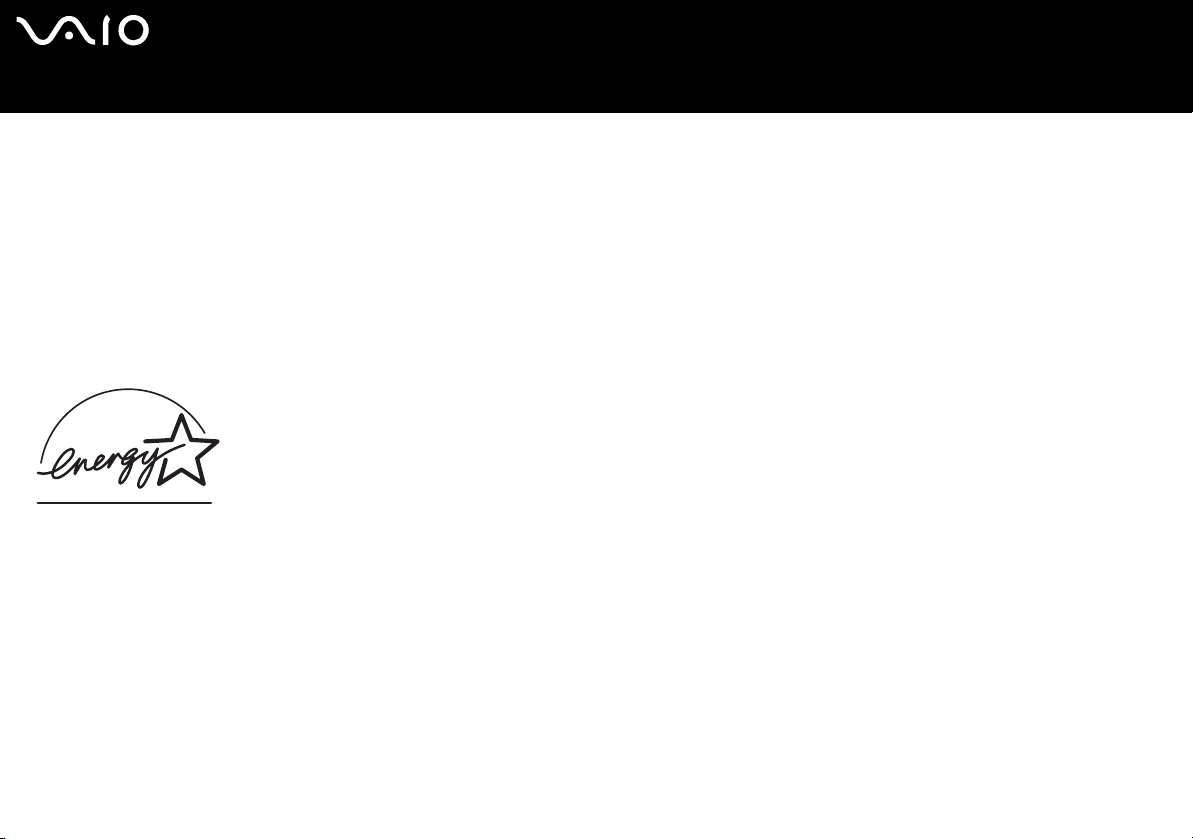
nN
7
Ennen käyttöä
ENERGY STAR
Sony on ENERGY STAR -kumppanina määrittänyt, että tämä tuote täyttää ENERGY STARIN energiatehokkuutta koskevat
määritelmät.
International E
tietokoneiden ja niihin liittyvien toimistolaitteiden kautta. Ohjelma tukee tehokkaasti energian kulutusta vähentävien tuotteiden
kehittämistä ja levitystä. Se on avoin järjestelmä, johon liikkeenharjoittajat voivat osallistua vapaaehtoisesti. Kohdetuotteet ovat
toimistolaitteita, kuten tietokoneet, näytöt, tulostimet, faksit ja kopiokoneet. Standardit ja logot ovat yhdenmukaisia kaikissa
osallistujamaissa.
E
NERGY STAR on Yhdysvalloissa rekisteröity tavaramerkki.
NERGY STAR Office Equipment Program on kansainvälinen ohjelma, joka edistää energian säästämistä
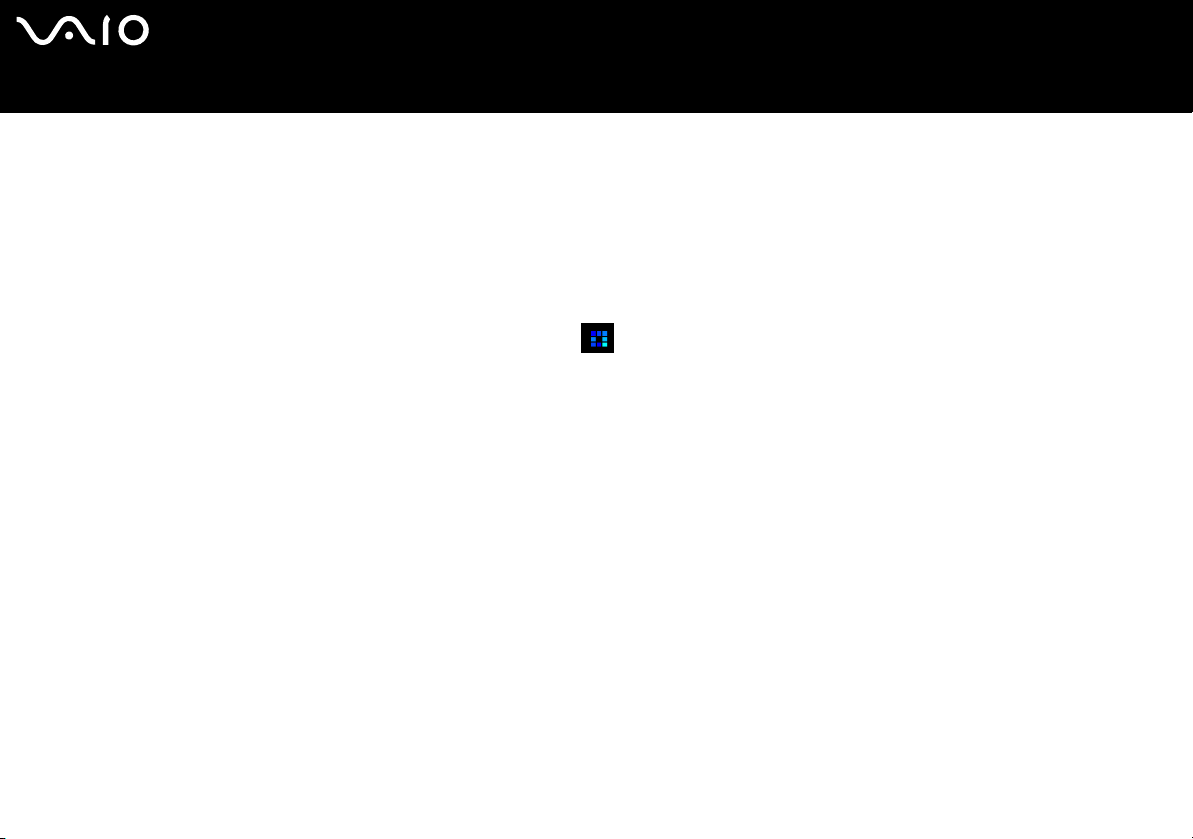
nN
8
Ennen käyttöä
Dokumentaatio
Dokumentaatio sisältää painettua tietoa ja tietokoneella luettavia käyttöoppaita.
Ohjeet ovat PDF-muotoa, ja niitä voi selailla tai tulostaa helposti.
My Club VAIO -portaali on täydellinen VAIOn käyttämisen aloituspaikka — kattava kokoelma, jonka avulla saat parhaan hyödyn
tietokoneestasi.
Käyttöohjeet on koottu kohtaan Documentation, jonka saat näkyviin seuraavasti:
1 Valitse Start ja napsauta sitten My Club VAIO -kuvaketta .
2 Valitse Documentation.
3 Valitse luettava ohje.
✍
Voit selata käyttöohjeita manuaalisesti siirtymällä kohtaan My Computer > VAIO (C:) (C-asema) > Documentation > Documentation ja avaamalla senkielisen
kansion, mitä haluat käyttää.
Kylkiäisinä toimitettujen lisävarusteiden ohjeet voivat olla erillisillä levyillä.
Painetut asiakirjat
❑ Specifications-arkki sisältää taulukon teknisistä tiedoista, kylkiäisohjelmien luettelon ja yhteenvedon kaikista liittimistä. Arkin
kääntöpuolella on VAIO-tietokoneen asennusohje.
❑ Vianmääritysopas sisältää ratkaisuja yleisiin ongelmiin.
❑ Palautusopas sisältää ohjeita siitä, miten voit tarvittaessa palauttaa tietokoneen ohjelmistojärjestelmän.
❑ Kirjaset, jotka sisältävät seuraavat tiedot: Sonyn takuun ehdot, Turvamääräykset, Modeemimääräykset ja Langattoman
lähiverkon määräykset.
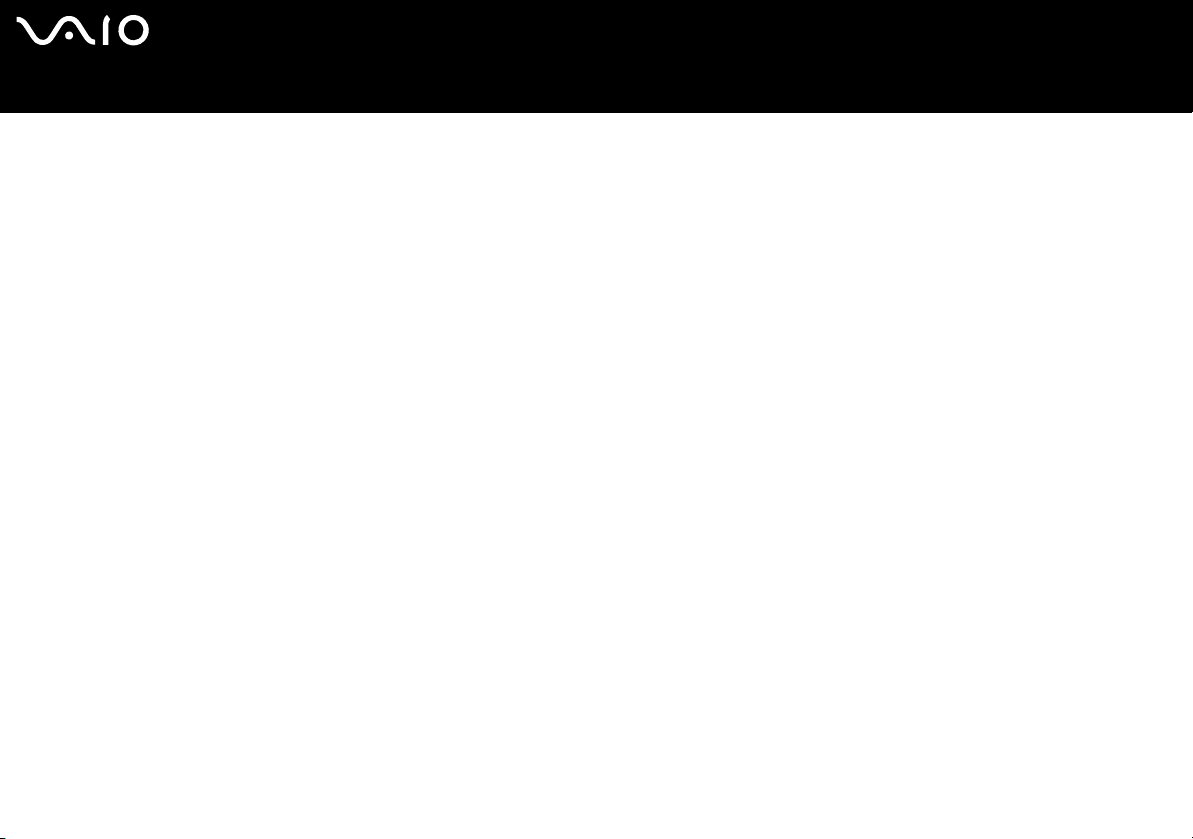
Ennen käyttöä
Muu dokumentaatio
My Club VAIO
My Club VAIO sisältää seuraavat kohdat:
Documentation, joka sisältää:
❑ Käyttöoppaan. Tässä oppaassa on yksityiskohtaisia tietoja muun muassa VAIO-tietokoneen ominaisuuksista, niiden
helposta ja turvallisesta käyttämisestä sekä oheislaitteiden kytkemisestä.
❑ Help and Training -portaalin. Tämä on VAIO Help and Support Center portaali.
❑ Tärkeitä tietoja tietokoneestasi huomautusten ja ilmoitusten muodossa.
My Club VAIO sisältää myös seuraavat kohdat:
❑ Accessories
Haluatko laajentaa VAIO-tietokoneesi toimintoja? Saat tietoja yhteensopivista lisävarusteista napsauttamalla tätä kuvaketta.
❑ Software
Oletko luovalla tuulella? Napsauta tätä kuvaketta, jolloin saat yleiskatsauksen ohjelmistasi ja voit tarkistaa
päivitysvaihtoehdot.
❑ Wallpapers
Napsauta tätä kuvaketta ja pääset selaamaan suosituimpia Sonyn ja Club VAIO:n taustakuvia.
❑ Links
Napsauta tätä kuvaketta ja vieraile suosituimmilla Sony- ja Club VAIO-Web-sivustoilla.
nN
9
Help and Support Center
Help and Support Center on kattava kokoelma käytännön ohjeita, opetusohjelmia ja esittelyitä, joiden avulla opit käyttämään
Microsoft Windows XP -käyttöjärjestelmää ja VAIO-tietokonettasi.
Search-, Index- ja Table of contents -toimintojen avulla voit selata koko Windowsin Ohjeen sisältöä, myös Internetissä olevia
resursseja.
Pääset Help and Support Centeriin valitsemalla ensin Start ja napsauttamalla sitten Help and Support -kuvaketta.
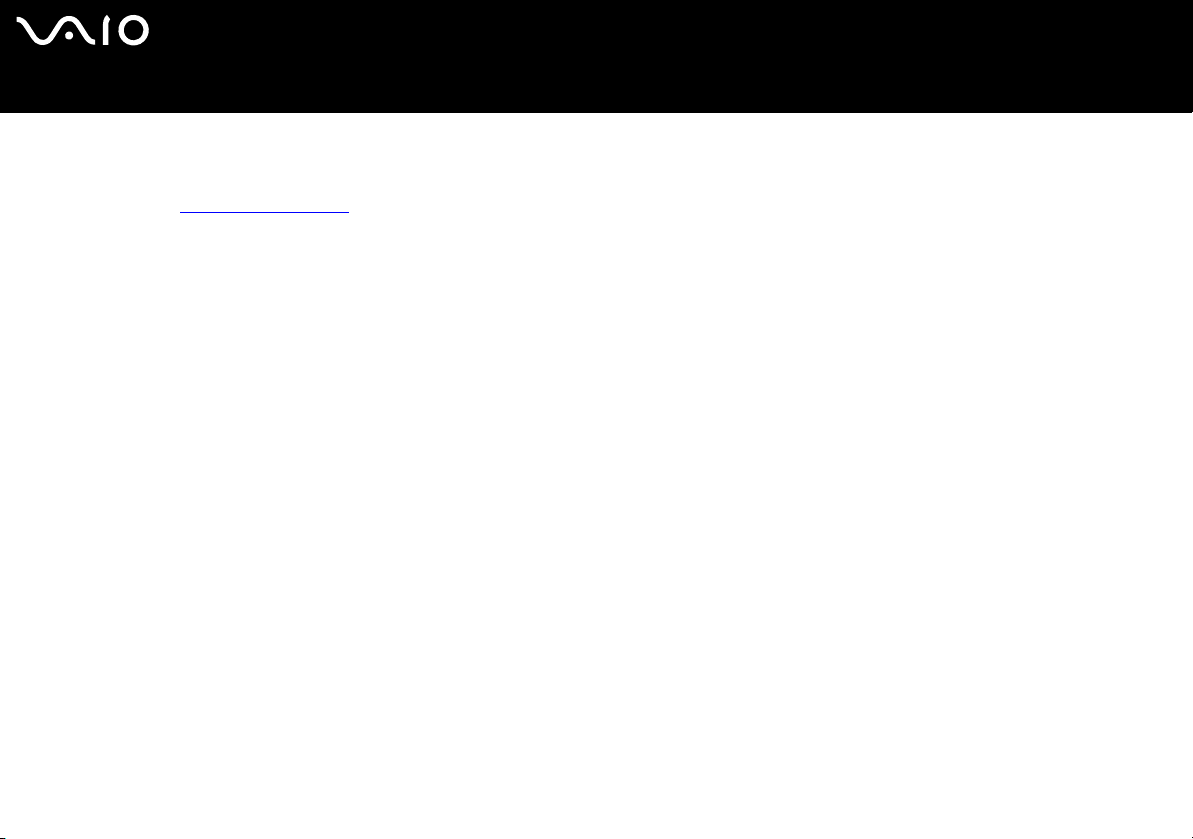
Muut lähteet
❑ Online Help -tiedostoissa on yksityiskohtaista tietoa käyttämäsi ohjelman ominaisuuksista ja vianetsinnästä.
❑ Osoitteessa www.club-vaio.com
on VAIO-suosikkiohjelmien online-opetusohjelmia.
nN
10
Ennen käyttöä
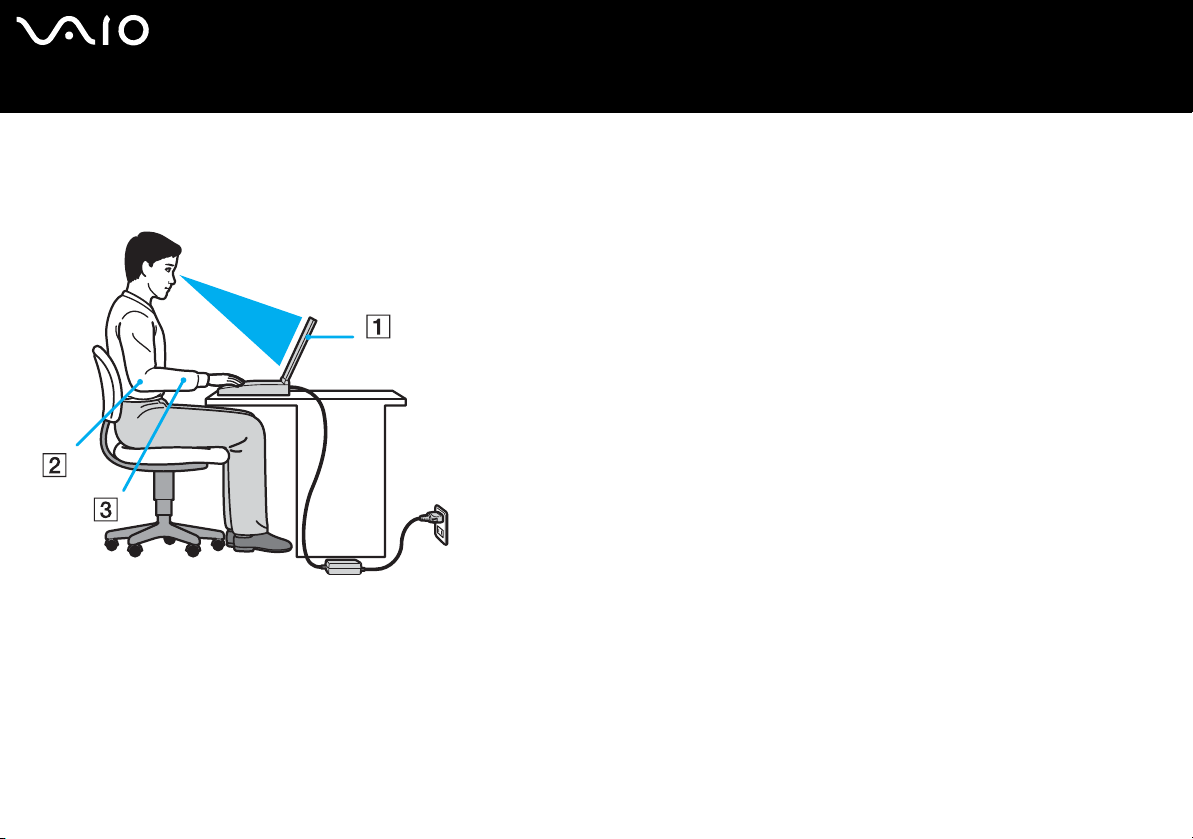
nN
11
Ennen käyttöä
Ergonomiaa koskevia tietoja
Voit käyttää tietokonettasi kannettavana laitteena useissa eri ympäristöissä. Ota mahdollisuuksien mukaan huomioon seuraavat
ergonomiaa koskevat ohjeet sekä kiinteissä että muuttuvissa työskentely-ympäristöissä:
❑ Tietokoneen sijoittaminen – Aseta tietokone suoraan eteesi (1). Pidä käsivartesi vaakatasossa (2) ja ranteet neutraalissa,
mukavassa asennossa (3), kun käytät näppäimistöä, kosketusalustaa tai ulkoista hiirtä. Anna olkavarsiesi riippua
luonnollisesti. Pidä taukoja tietokonetyöskentelyn lomassa. Liiallinen tietokoneen käyttäminen saattaa jännittää lihaksia
ja jänteitä.
❑ Huonekalut ja asento – Istu tuolissa, jossa on hyvä selkänoja. Säädä tuolin korkeus siten, että jalkasi ovat tasaisesti
lattiassa. Jalkatuki saattaa tehdä asennostasi mukavamman. Istu rennosti, suorassa asennossa ja vältä kumartumasta
eteenpäin tai nojaamasta liikaa taaksepäin.
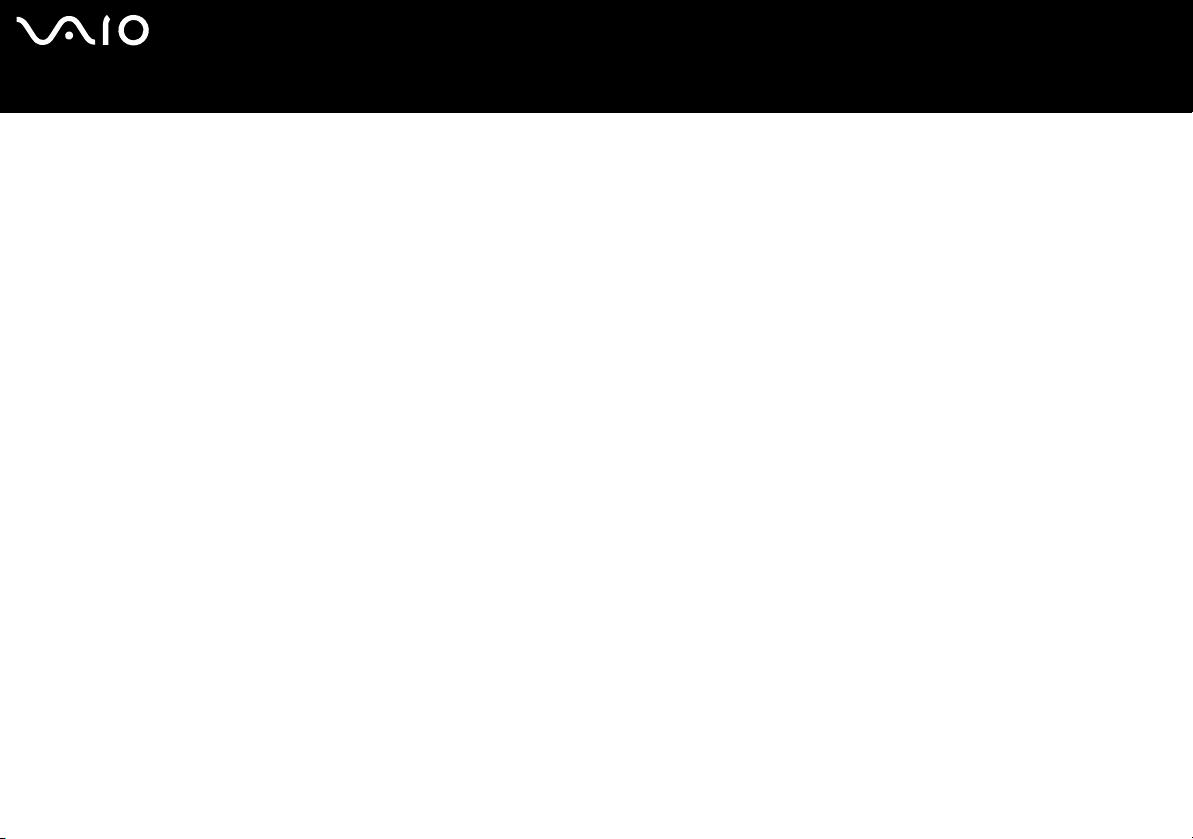
nN
12
Ennen käyttöä
❑ Tietokoneen näytön katselukulma – Kallista näyttö sopivaan katseluasentoon. Voit vähentää silmiesi jännittymistä ja
lihasten väsymistä kallistamalla näytön oikeaan asentoon. Säädä myös näytön kirkkaus sopivaksi.
❑ Valaistus – Valitse tila, jossa ikkunat ja valot eivät häikäise näyttöä tai aiheuta heijastumista. Epäsuoran valaistuksen käyttö
estää näytöllä näkyvät kirkkaat pisteet. Voit myös hankkia näyttöösi lisävarusteita, jotka vähentävät häikäisyä. Sopiva
valaistus lisää mukavuuttasi ja työtehokkuuttasi.
❑ Ulkoisen näytön sijoittaminen – Kun käytät ulkoista näyttöä, aseta näyttö mukavalle katseluetäisyydelle. Varmista,
että näyttöruutu on silmien tasolla tai hieman sitä alempana.

Aloittaminen
Tässä osassa on tietoja VAIO-tietokoneen käytön aloittamisesta.
❑ Tietoja merkkivaloista (sivu 14)
❑ Liittäminen virtalähteeseen
❑ Akun käyttäminen
❑ Tietokoneen sammuttaminen turvallisesti
(sivu 16)
(sivu 15)
(sivu 20)
nN
13
Aloittaminen
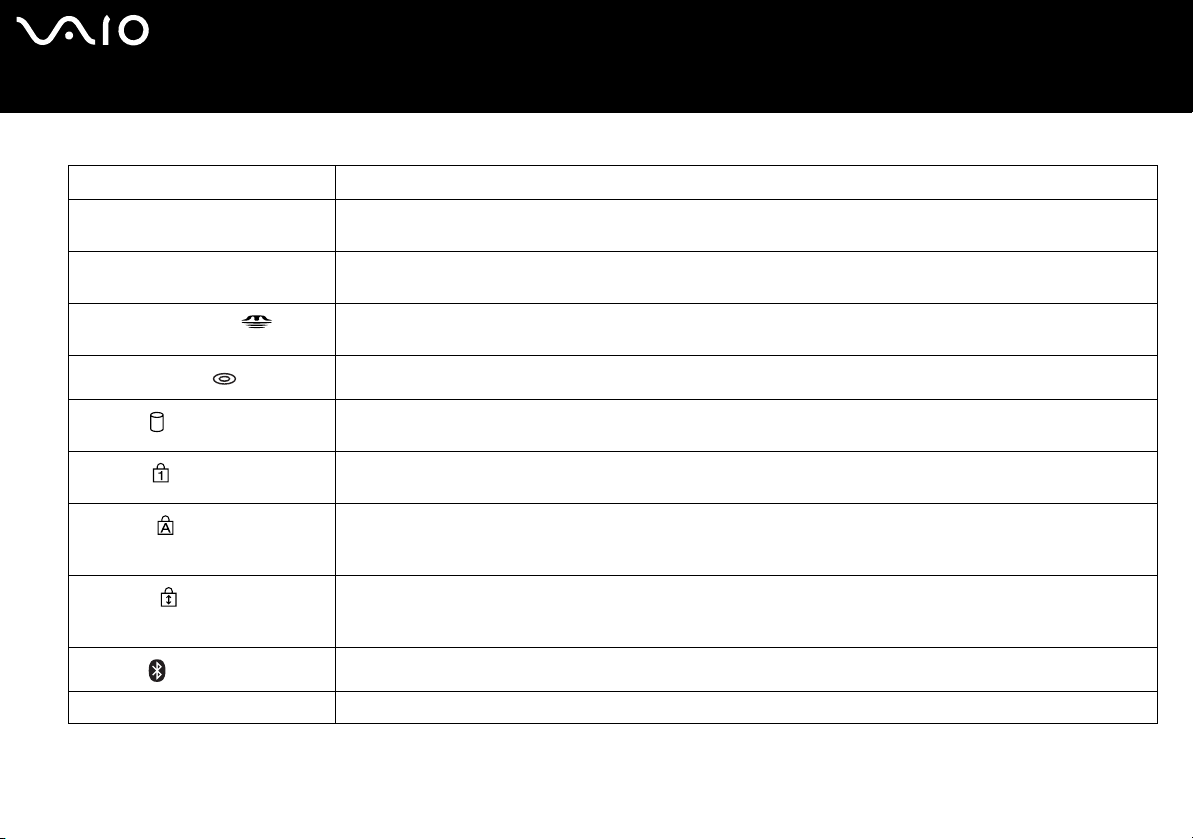
Tietoja merkkivaloista
Merkkivalo Toiminnot
Virta 1 Palaa, kun tietokoneen virta on kytkettynä, vilkkuu Standby-tilassa ja sammuu, kun tietokone on Hibernate-tilassa
tai kun tietokoneen virta on katkaistu.
Akku e Palaa, kun tietokone käyttää akkuvirtaa. Vilkkuu, kun akun varaus on vähissä ja vilkkuu kahden välähdyksen
jaksoina, kun akku latautuu.
Memory Stick Pro/Duo
Optinen levyasema
Kiintolevy
Num Lock
Caps Lock
Scroll Lock
Bluetooth
WIRELESS LAN Palaa, kun langaton lähiverkko on käytössä.
* Vain joissakin malleissa.
*
Palaa, kun tietoja luetaan Memory Stick -kortilta tai kirjoitetaan kortille. (Älä siirry Standby-tilaan tai katkaise
tietokoneen virtaa, kun tämä merkkivalo palaa.) Kun merkkivalo ei pala, Memory Stick -kortti ei ole käytössä.
Palaa, kun optiselta levyltä luetaan tietoja tai siihen kirjoitetaan tietoja. Kun valo ei pala, optista levyä ei käytetä.
Palaa, kun tietoja luetaan kiintolevyasemalta tai kirjoitetaan kiintolevyasemalle. Älä siirry Standby-tilaan tai katkaise
tietokoneen virtaa, kun tämä merkkivalo palaa.
Num LK -näppäimellä voit ottaa numeronäppäimistön käyttöön. Toisella painalluksella voit poistaa
numeronäppäimistön käytöstä. Kun merkkivalo ei pala, numeronäppäimistö ei ole käytössä.
Caps Lock -näppäimellä voit kirjoittaa isoja kirjaimia. Jos painat vaihtonäppäintä, kun merkkivalo palaa, näppäillyt
kirjaimet ovat pieniä kirjaimia. Toisella painalluksella voit poistaa toiminnon käytöstä. Näppäimet toimivat
normaalisti, kun Caps Lock -merkkivalo ei pala.
Scroll Lock -näppäimellä voit muuttaa näytön selaustapaa. Normaali selaus on käytössä, kun Scroll Lock merkkivalo ei pala. Scroll Lock -näppäimen toiminnot ovat erilaisia käytettävän ohjelman mukaan, eikä näppäin
toimi kaikissa ohjelmissa.
Palaa, kun WIRELESS-kytkin on ON-asennossa ja Bluetooth-tekniikka on käytössä.
nN
14
Aloittaminen
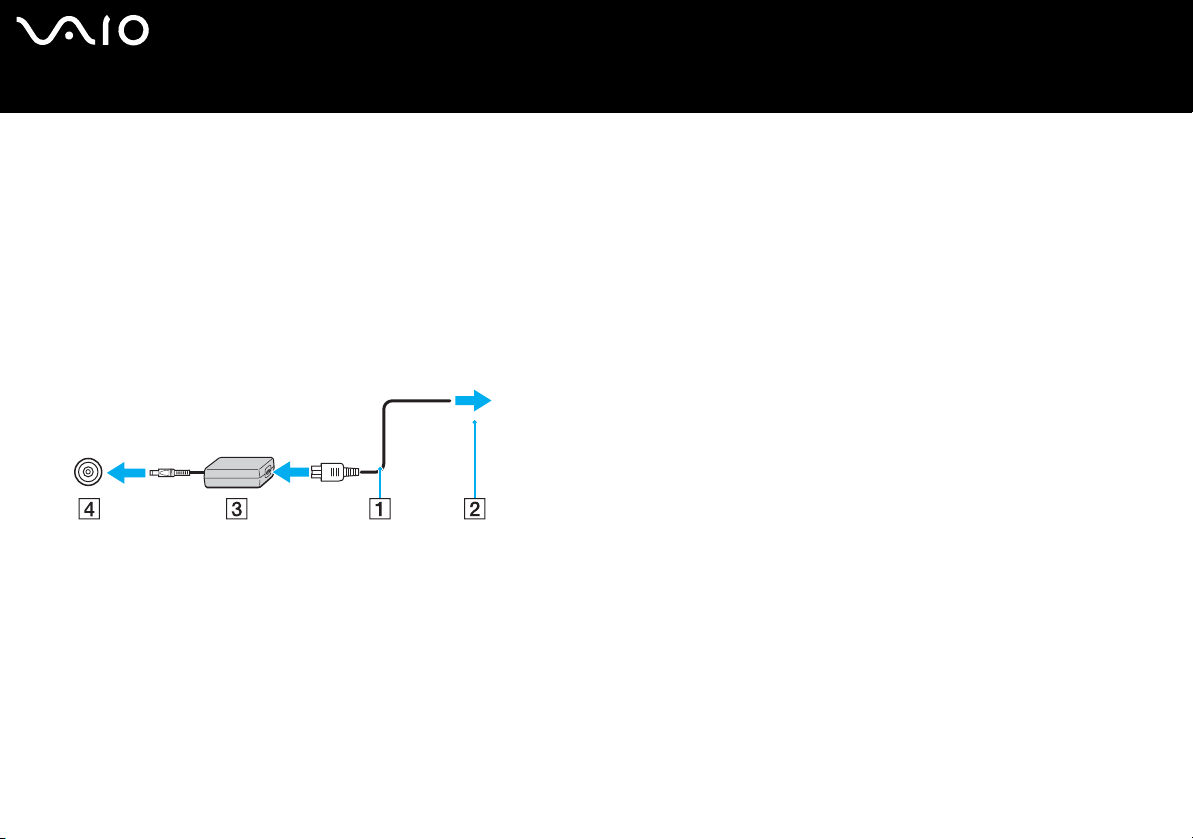
Kytkeminen virtalähteeseen
Voit käyttää virtalähteenä joko verkkolaitetta tai ladattavaa akkua.
Verkkolaitteen käyttäminen
Voit käyttää verkkolaitetta seuraavasti:
1 Kytke virtajohdon (1) toinen pää verkkolaitteeseen.
2 Kytke virtajohdon toinen pää pistorasiaan (2).
3 Kytke verkkolaitteeseen liitetty johto (3) tietokoneen DC In -porttiin (4).
!
Dc In -liittimen muoto vaihtelee verkkolaitteen mukaan.
nN
15
Aloittaminen
✍
Käytä tietokonettasi ainoastaan mukana tulevan verkkolaitteen kautta.
Voit irrottaa tietokoneen verkkovirrasta kokonaan irrottamalla verkkolaitteen.
Varmista, että pistorasia on helppopääsyisessä paikassa.
Jos verkkolaitetta ei käytetä pitkään aikaan, aseta tietokone Hibernate-tilaan. Katso Hibernate-tilan käyttö (sivu 92). Tämä virransäästötila säästää aikaa
normaaliin sammutukseen verrattuna.
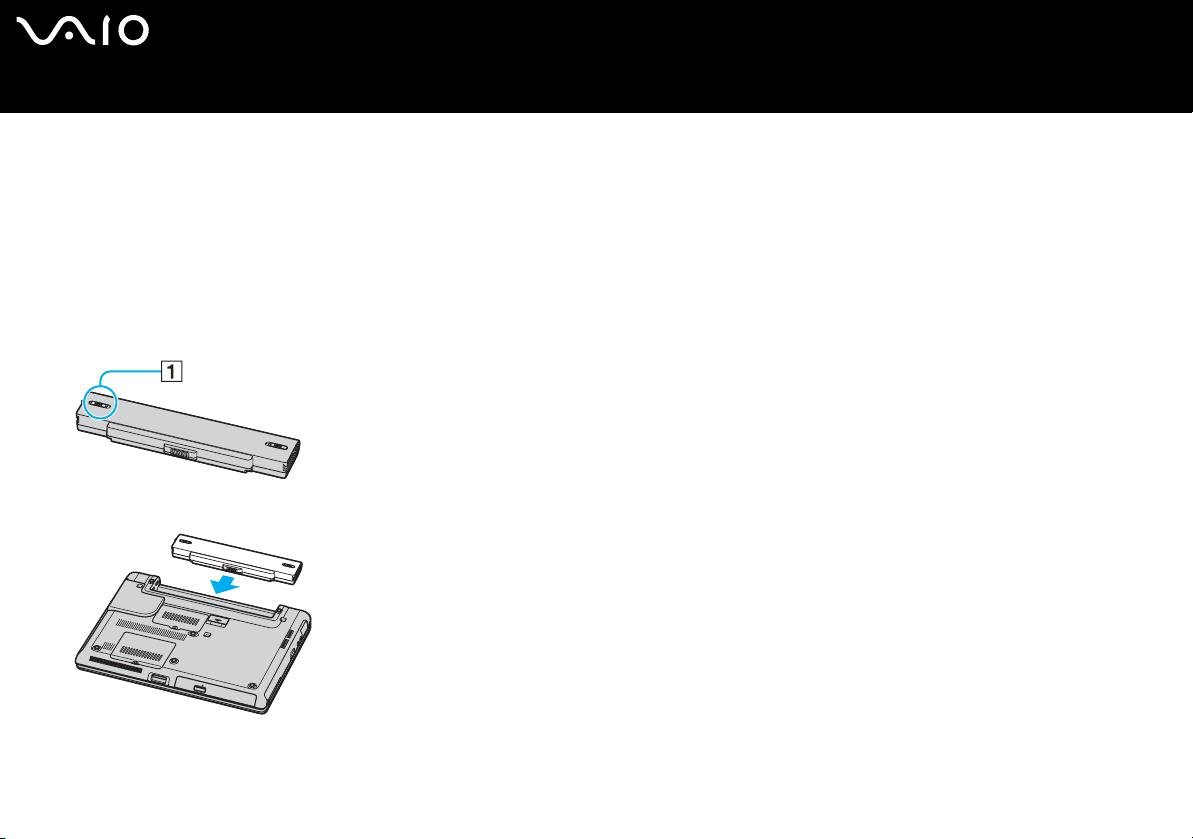
Akun käyttäminen
Tietokoneen mukana toimitettua akkua ei ole ladattu täyteen ostohetkellä.
Akun asentaminen
Voit asentaa akun seuraavasti:
1 Sammuta tietokone ja sulje nestekidenäyttö.
2 Työnnä lukitusvipu (1)
3 Työnnä akkua akkulokeroon, kunnes se napsahtaa paikalleen.
UNLOCK-asentoon.
nN
16
Aloittaminen
4 Lukitse akku tietokoneeseen työntämällä lukitusvipu (1) LOCK-asentoon.
✍
Kun tietokone on liitetty verkkovirtaan ja akku on asennettuna, kone käyttää verkkovirtaa.
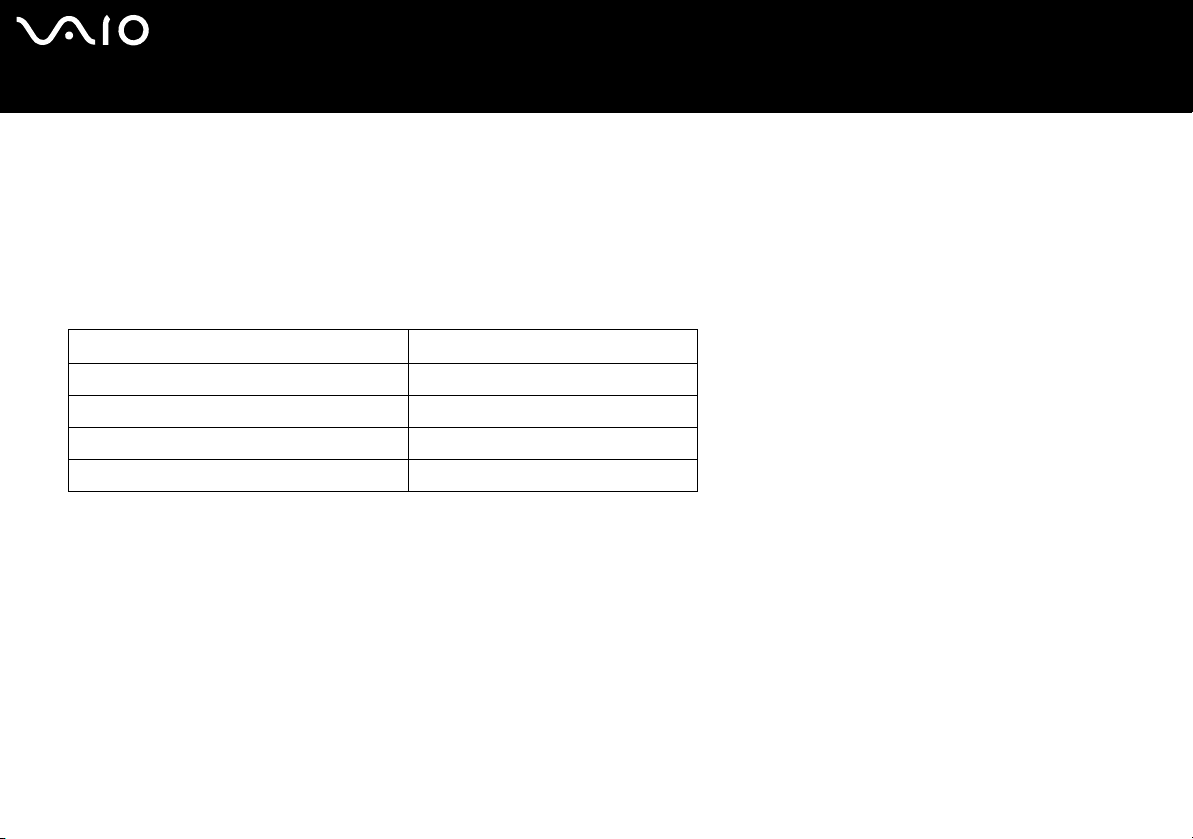
Akun lataaminen
Tietokoneen mukana toimitettua akkua ei ole ladattu täyteen ostohetkellä.
Voit ladata akun seuraavasti:
1 Asenna akku.
2 Kytke verkkolaite tietokoneeseen.
Tietokone lataa akun automaattisesti (akun merkkivalo vilkkuu kahden sarjoina toistuvin välähdyksin, kun akku latautuu).
Akun merkkivalon tila Merkitys
Palaa Tietokone käyttää akkuvirtaa.
Vilkkuu Akun varaus on loppumassa.
Vilkkuu kahden sarjoina toistuvin välähdyksin Akku latautuu.
Ei pala Tietokone käyttää verkkovirtaa.
nN
17
Aloittaminen
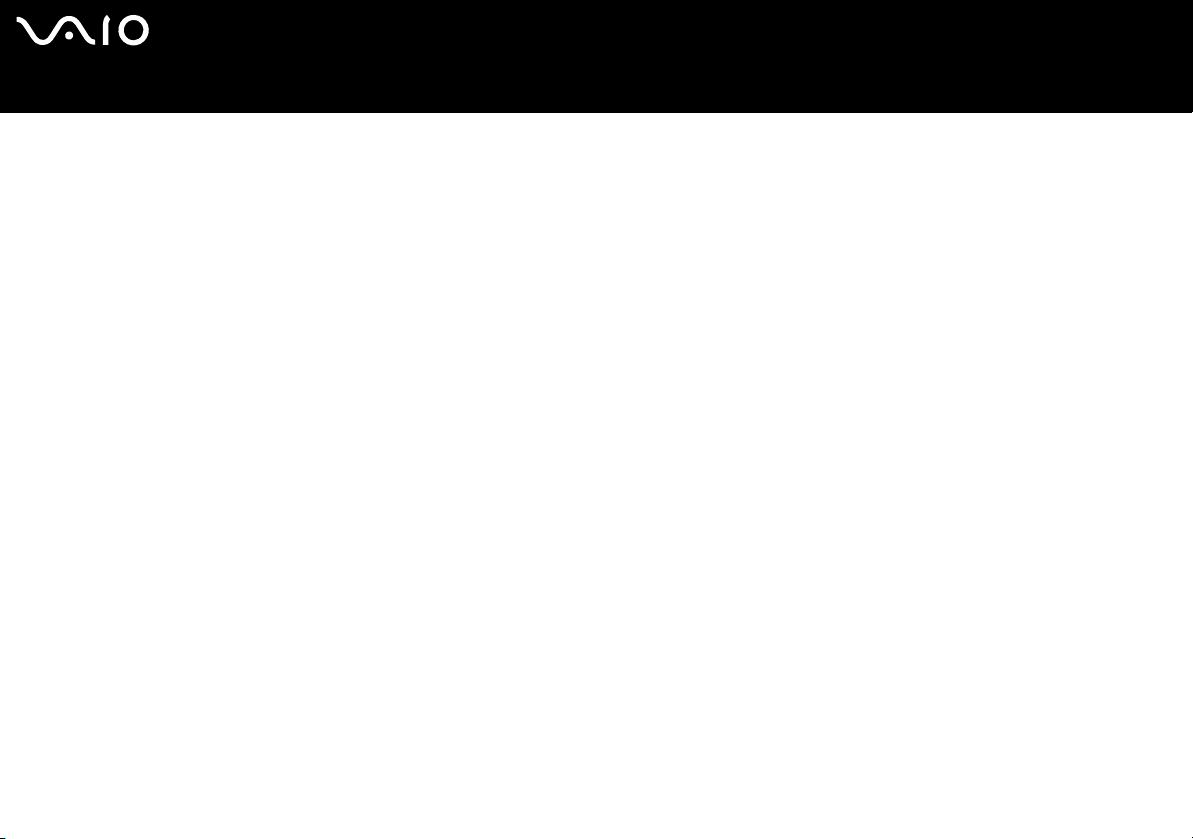
Aloittaminen
✍
Kun akun varaus on loppumassa, sekä akun että virran merkkivalot vilkkuvat.
Pidä akku asennettuna tietokoneeseen, kun kone on kytkettynä verkkovirtaan. Akun latautuminen jatkuu tietokoneen käytön aikana.
Jos akun varaus laskee 10 prosentin alapuolelle, lataa akku kytkemällä verkkolaite tai sammuta tietokone ja asenna siihen täyteen ladattu akku.
Tietokoneen mukana tuleva akku on litiumioniakku, jonka voi ladata uudelleen milloin tahansa. Osittain purkautuneen akun lataaminen ei vaikuta akun
käyttöikään.
Akun merkkivalo palaa, kun akkua käytetään virtalähteenä. Kun akku on kulunut melkein loppuun, sekä akun että virran merkkivalot alkavat vilkkua.
Jotkin sovellusohjelmat ja oheislaitteet saattavat estää tietokoneen siirtymisen Hibernate-tilaan, vaikka akun varaus olisi kulunut melkein loppuun. Jotta
vältät tietojen menettämisen akkuvirtaa käyttäessäsi, tallenna tiedot usein ja ota virranhallintatila, kuten Standby tai Hibernate, käyttöön manuaalisesti.
Jos akku kuluu tyhjäksi tietokoneen siirryttyä Standby-tilaan, kaikki tallentamattomat tiedot menetetään. Paluu edeltävään työtilaan ei ole mahdollista. Jotta
vältyt tietojen menettämiseltä, tallenna tiedot usein.
Kun tietokone on liitetty verkkovirtaan ja akku on asennettuna, kone käyttää verkkovirtaa.
nN
18
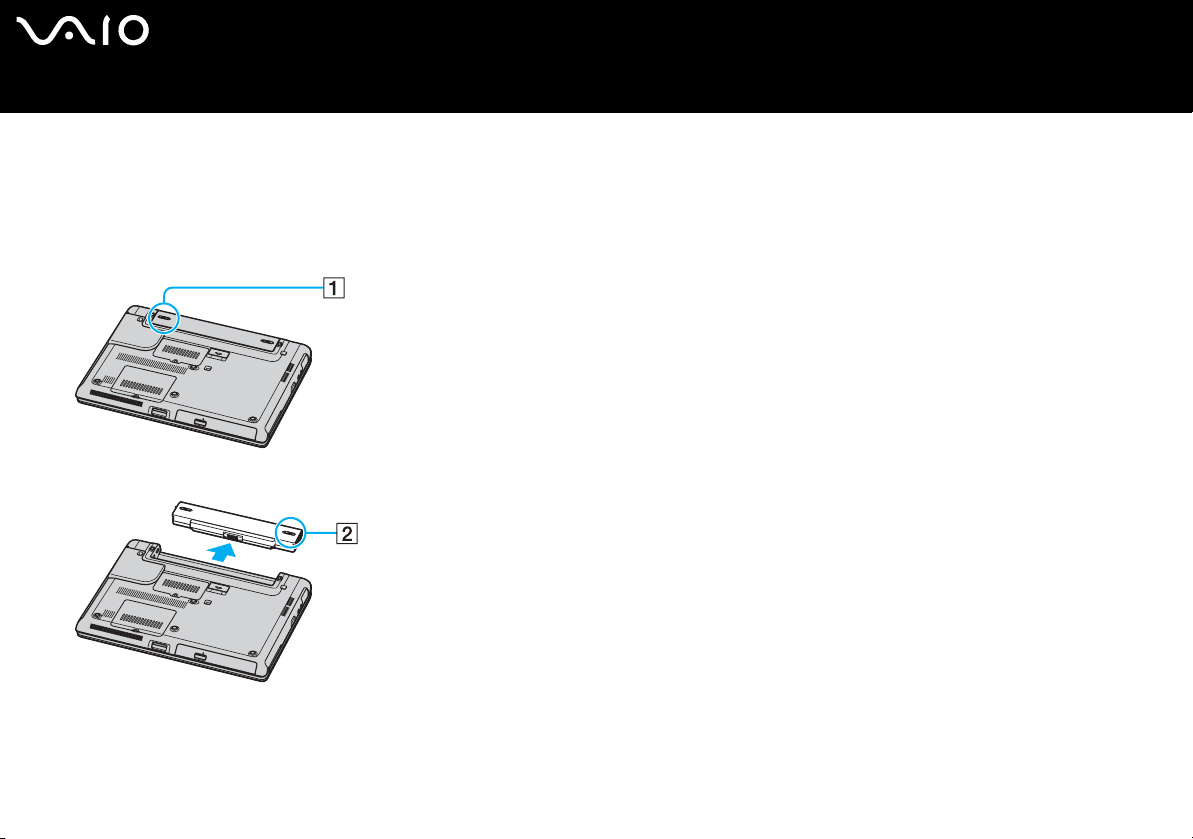
Akun poistaminen
Voit poistaa akun seuraavasti:
1 Sammuta tietokone ja sulje nestekidenäyttö.
2 Työnnä lukitusvipu (1)
3 Työnnä vapautusvipua (2) ja vedä akkua poispäin tietokoneesta.
UNLOCK-asentoon.
nN
19
Aloittaminen
✍
Voit menettää tietoja, jos poistat akun, kun tietokone on päällä eikä verkkolaite ole kytkettynä tai kun tietokone on Standby-tilassa.
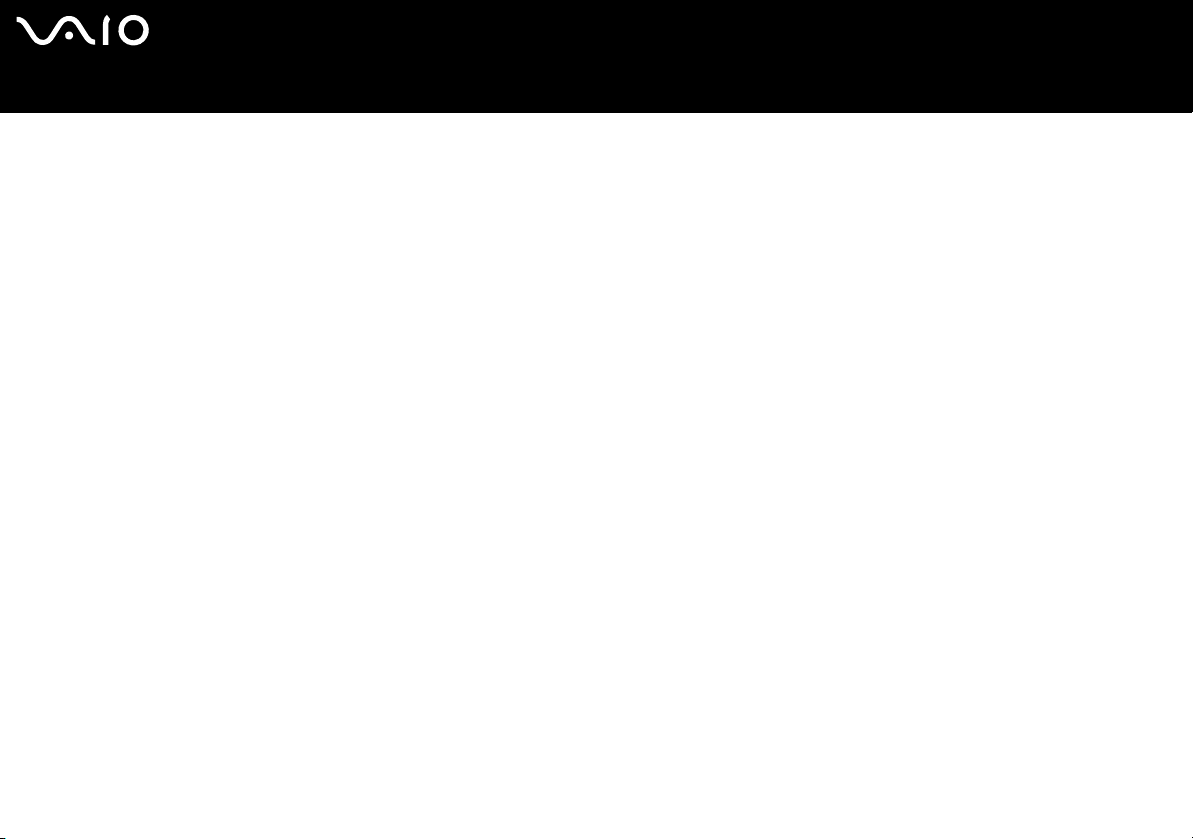
nN
20
Aloittaminen
Tietokoneen sammuttaminen turvallisesti
Jotta vältät tallentamattomien tietojen menettämisen, sammuta tietokone asianmukaisesti seuraavalla tavalla:
Voit sammuttaa tietokoneen turvallisesti seuraavasti:
1 Sammuta kaikki tietokoneeseen kytketyt oheislaitteet.
2 Napsauta Start-painiketta ja valitse Turn Off Computer.
Näyttöön tulee Turn off computer -ikkuna.
3 Valitse Tur n Off.
4 Vastaa kaikkiin asiakirjojen tallennuskehotuksiin tai muita käyttäjiä koskeviin kehotuksiin ja odota, kunnes tietokone sammuu
automaattisesti.
Virran merkkivalo sammuu.
✍
Jos sinulla on ongelmia tietokoneesi sammuttamisessa, katso ohjeita painetusta vianmääritysoppaasta.
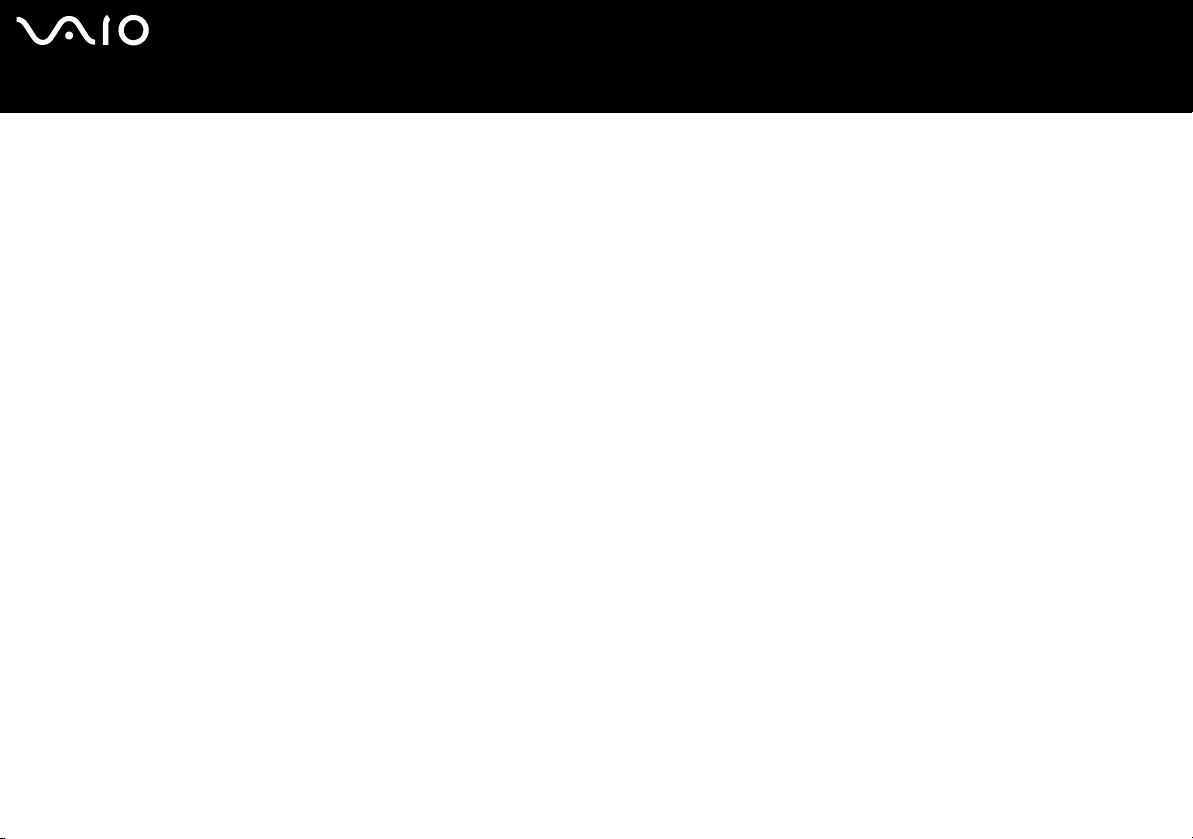
nN
VAIO-tietokoneen käyttäminen
VAIO-tietokoneen käyttäminen
Kun olet lukenut painetun Specifications-arkin ohjeet ja toiminut niiden mukaan, voit aloittaa tietokoneen turvallisen käytön.
Lue tämä opas loppuun, jotta voit käyttää VAIO-tietokonettasi mahdollisimman monipuolisesti.
❑ Näppäimistön käyttäminen (sivu 22)
❑ Kosketuslevyn käyttäminen (sivu 24)
❑ Erikoispainikkeiden käyttäminen (sivu 25)
❑ Optisen levyaseman käyttäminen (sivu 26)
❑ PC-korttien käyttäminen (sivu 34)
❑ Memory Stick -muistikortin käyttäminen (sivu 38)
❑ Internetin käyttäminen (sivu 42)
❑ Langattoman lähiverkon käyttäminen (sivu 43)
❑ Bluetooth-toimintojen käyttäminen (vain jotkin mallit) (sivu 52)
21
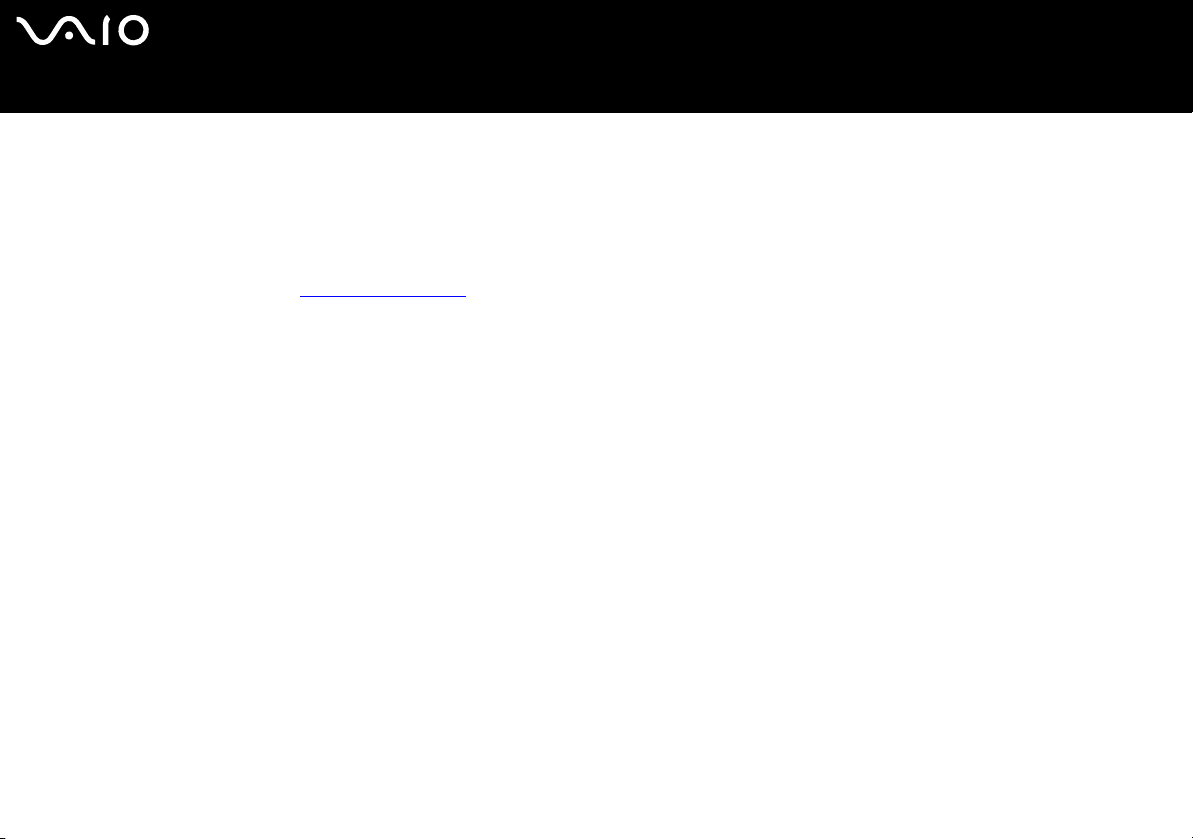
VAIO-tietokoneen käyttäminen
Näppäimistön käyttäminen
Näppäimistö on hyvin samanlainen kuin pöytätietokoneessa, mutta siinä on lisänäppäimiä mallikohtaisten toimintojen
suorittamista varten.
Lisätietoja vakionäppäimistä saat Windowsin Help and Support Center -ohjeesta napsauttamalla Customizing your
computer -linkkiä.
VAIO-Linkin Web-sivustossa (www.vaio-link.com
) on myös näppäimistön käyttöön liittyviä sanastotietoja.
nN
22
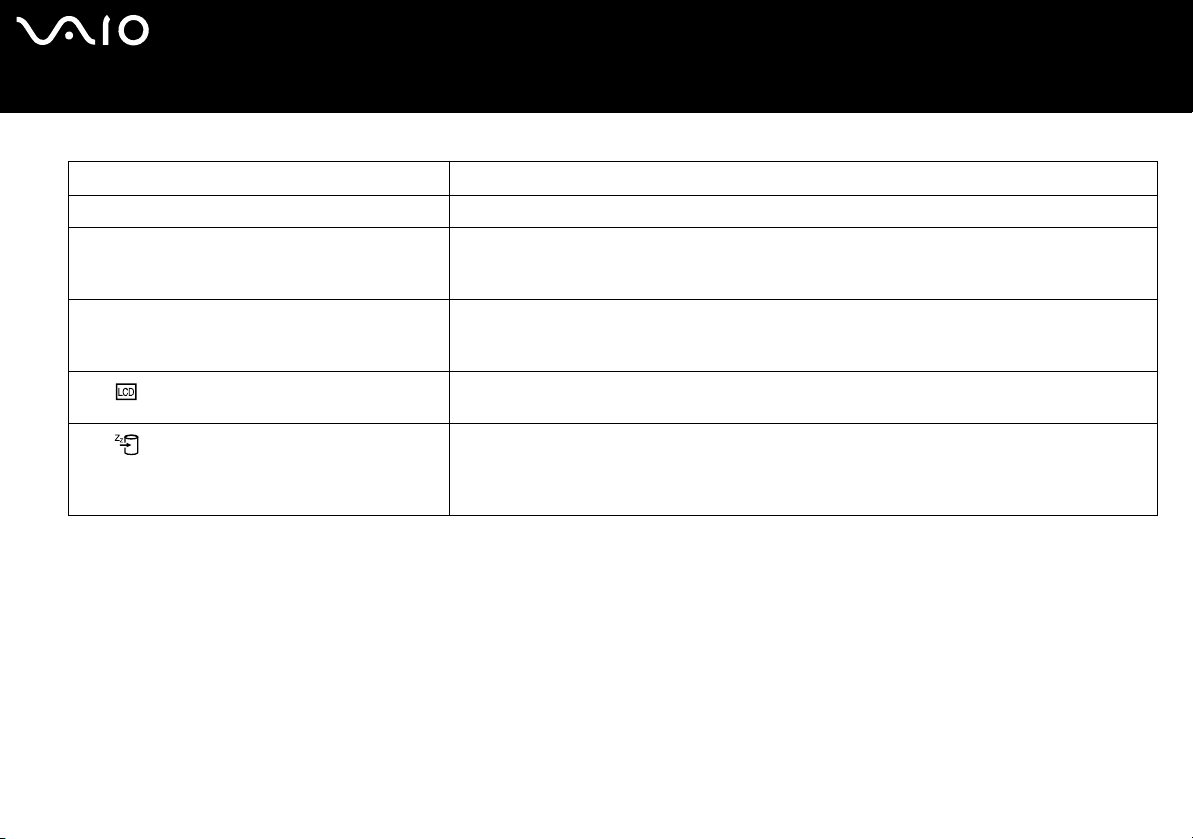
Fn-näppäinyhdistelmät ja niihin liittyvät toiminnot
Yhdistelmät/Ominaisuus Toiminnot
Fn + % (F2): kaiuttimen katkaisin Kytkee tai katkaisee sisäisten kaiuttimien sekä kuulokkeiden virran.
Fn + 2 (F3/F4): kaiuttimen äänenvoimakkuus Säätää sisäisen kaiuttimen äänenvoimakkuutta.
Voit lisätä äänenvoimakkuutta painamalla Fn+F4 ja sitten M tai , tai pitämällä Fn+F4 painettuna.
Voit pienentää äänenvoimakkuutta painamalla Fn+F3 ja m tai < tai pitämällä Fn+F3 painettuna.
Fn + 8 (F5/F6): kirkkauden säätö Säätää nestekidenäytön kirkkautta.
Voit lisätä kirkkautta painamalla Fn+F6 ja M tai , tai pitämällä Fn+F6 painettuna.
Voit vähentää kirkkautta painamalla Fn+F5 ja m tai < tai pitämällä Fn+F5 painettuna.
Fn + /T (F7): vaihtaminen ulkoiseen näyttöön
Fn + (F12): Hibernate
Näppäinyhdistelmällä siirrytään nestekidenäytöstä ulkoiseen laitteeseen (esimerkiksi näyttöön) tai
nestekidenäytön ja ulkoisen laitteen yhdistelmään.
Siirtää tietokoneen pienimmän virrankulutuksen tilaan. Kun käytät tätä komentoa, järjestelmän ja
oheislaitteiden tilat kirjautuvat kovalevylle ja järjestelmän virta katkeaa. Järjestelmä palautetaan
alkuperäiseen tilaan kytkemällä virta päälle virtakytkimellä.
Yksityiskohtaisia tietoja virranhallinnasta on kohdassa Virransäästötilojen käyttäminen (sivu 89).
✍
Jotkut toiminnot eivät ole käytettävissä, ennen kuin Windows on käynnistetty.
nN
23
VAIO-tietokoneen käyttäminen
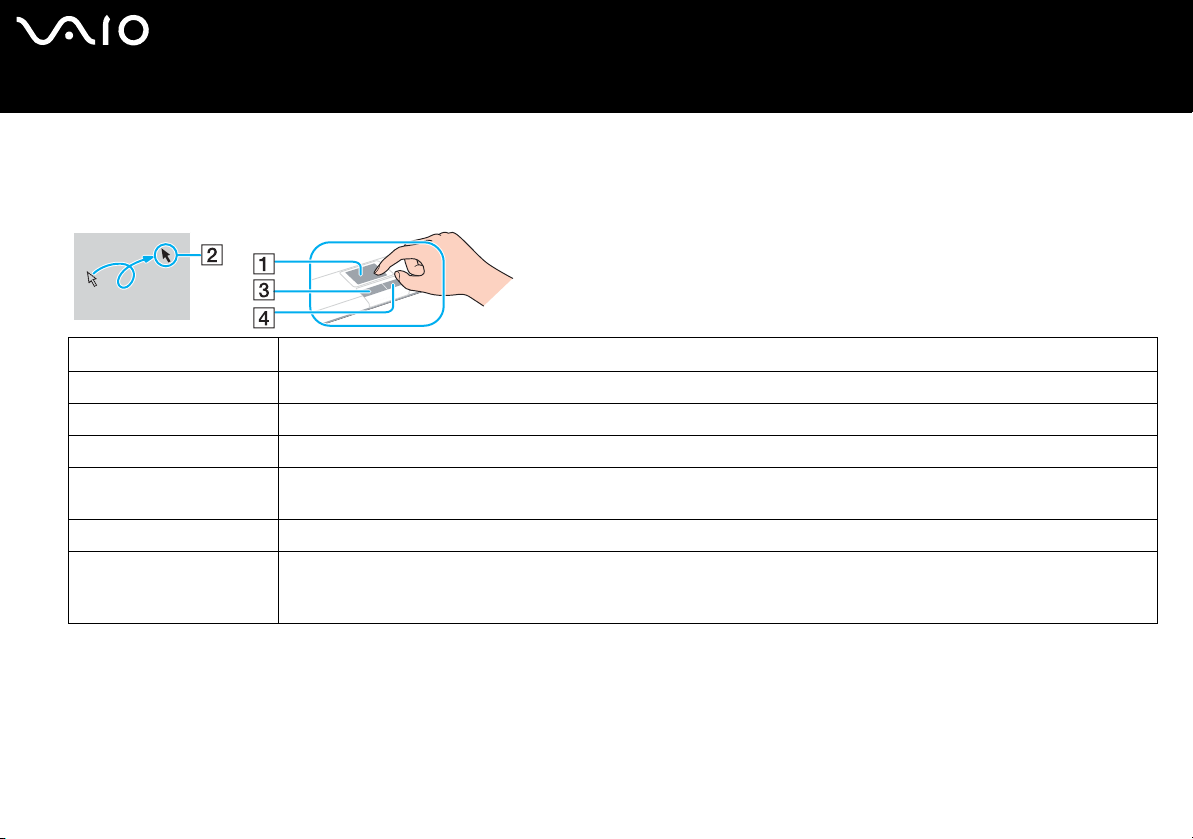
nN
VAIO-tietokoneen käyttäminen
Kosketuslevyn käyttäminen
Näppäimistö sisältää osoittimen kohdistuslaitteen, kosketuslevyn (1). Voit osoittaa, valita, vetää ja selata kohteita sisäisen
kosketuslevyn avulla.
Tehtävä Kuvaus
Osoittaminen Aseta osoitin (2) kohteen tai objektin päälle siirtämällä sormeasi kosketuslevyllä.
Napsauttaminen Paina vasenta painiketta (3) kerran.
Kaksoisnapsauttaminen Paina vasenta painiketta kaksi kertaa.
Hiiren kakkospainikkeen
painaminen
Vetäminen Liikuta sormea ja pidä vasen painike painettuna.
Vierittäminen Vieritä näyttöä pystysuunnassa liikuttamalla sormeasi kosketuslevyn oikeanpuoleista reunaa pitkin. Vieritä näyttöä
Paina oikeanpuoleista painiketta (4) kerran. Tämä toimenpide tuo useissa sovelluksissa esiin pikavalikon.
vaakasuunnassa liikuttamalla sormeasi alareunaa pitkin (vieritystoimintoa voi käyttää ainoastaan sovelluksissa, jotka tukevat
kosketuslevyn vieritysominaisuutta).
24
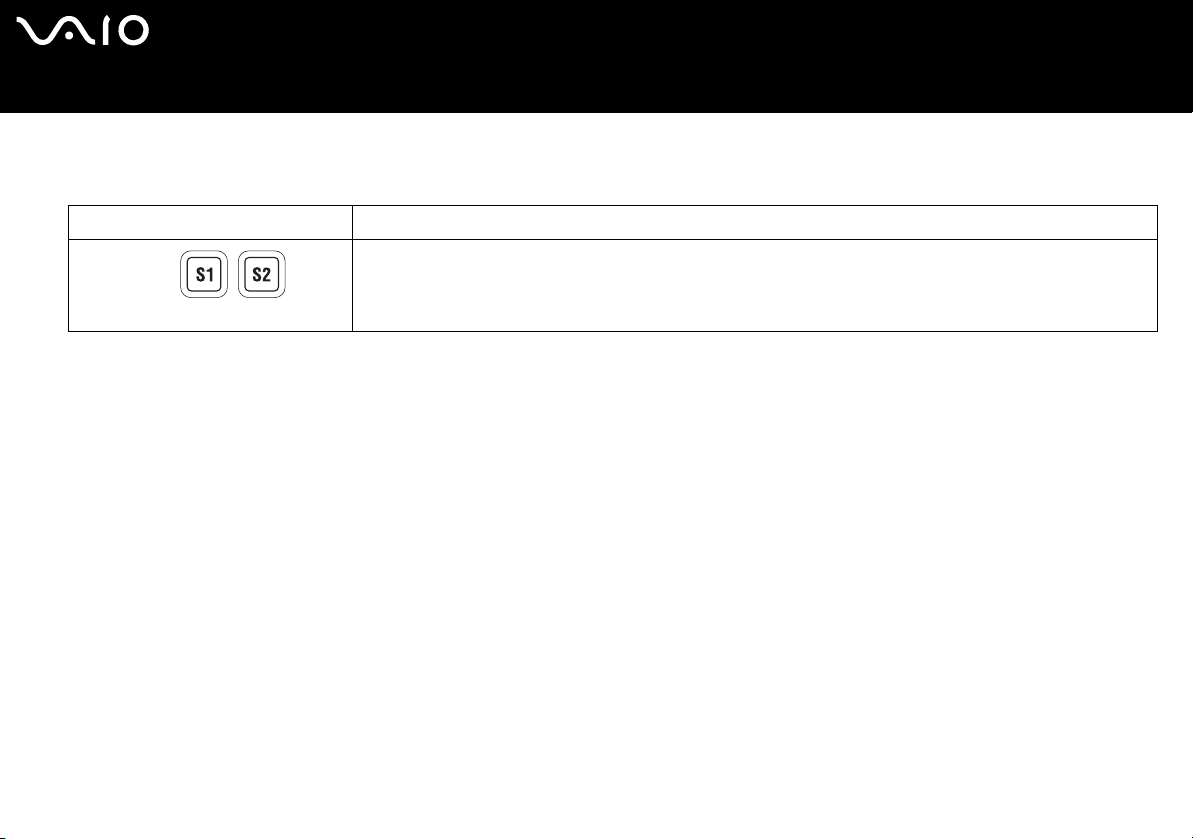
Erikoispainikkeiden käyttäminen
VAIO-tietokoneessa on tietokoneen käyttöä helpottavia erikoisnäppäimiä.
Erikoisnäppäinten käyttäminen Toiminnot
Oletusarvon mukaan S1-painikkeella voi ottaa kaiuttimet käyttöön tai poistaa ne käytöstä ja S2-painikkeella siirtyä
S1/S2-painike
nestekidenäytöstä ulkoiseen laitteeseen tai toisinpäin. Voit liittää näihin pikanäppäimiin myös muita usein
käyttämiäsi toimintoja. Katso kohtaa Tietokoneen valmistelu käyttöön VAIO Control Center -ohjelmiston
avulla (sivu 87).
nN
25
VAIO-tietokoneen käyttäminen
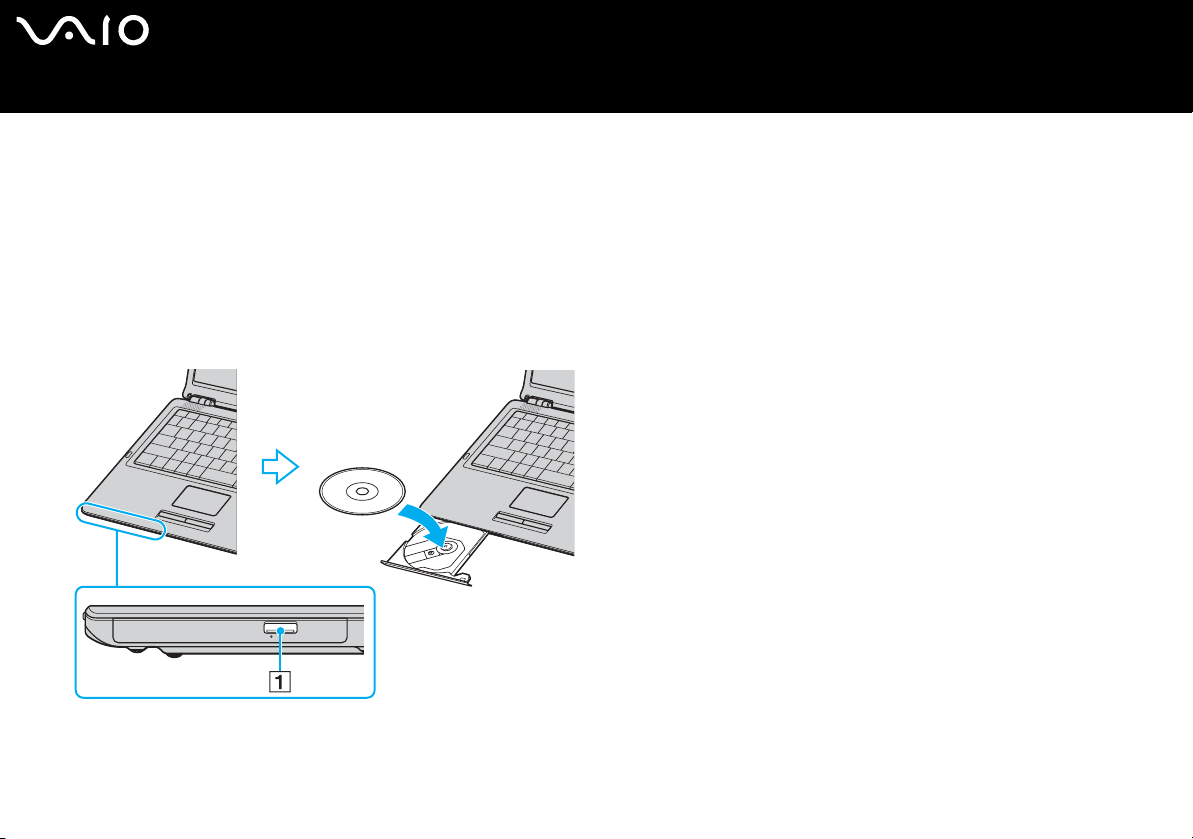
Optisen levyaseman käyttäminen
VAIO-tietokoneessa on optinen levyasema.
Voit asettaa levyn asemaan seuraavasti:
1 Käynnistä tietokone.
2 Avaa levyasema painamalla poistopainiketta (1).
Levykelkka liukuu ulos.
3 Paina levy kelkan keskelle tarrapuoli ylöspäin siten, että levy napsahtaa paikalleen.
nN
26
VAIO-tietokoneen käyttäminen
4 Sulje levykelkka työntämällä sitä kevyesti.
!
Älä poista optista levyasemaa, kun tietokone on virransäästötilassa (Standby tai Hibernate). Muuten tietokone voi toimia virheellisesti.
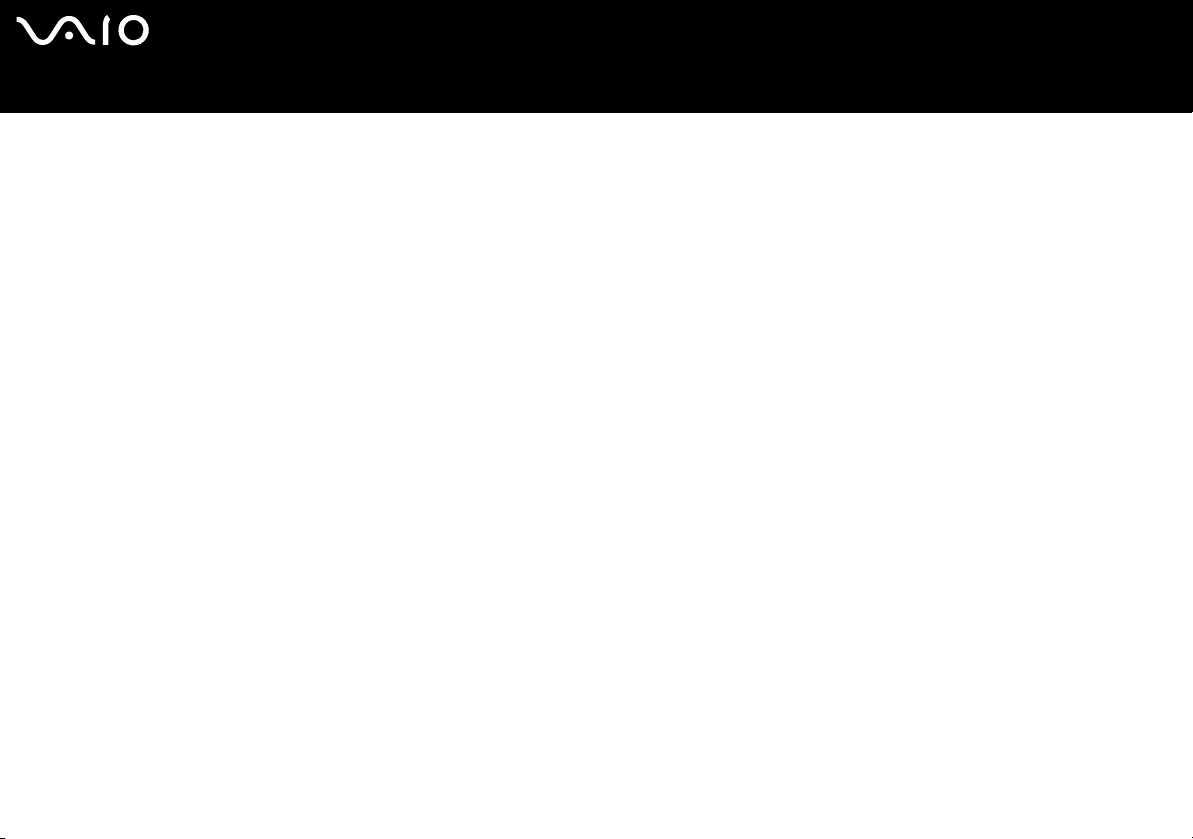
nN
VAIO-tietokoneen käyttäminen
✍
Jos aiot käyttää ulkoista optista levyasemaa, kytke levyasema, ennen kuin aloitat etukäteen asennetun CD/DVD-ohjelman.
✍
Jos sinulla on ongelmia levyjen käytössä, katso ohjeita painetusta vianmääritysoppaasta.
Poistopainikkeen sijainti vaihtelee tietokoneen mallin mukaan. Katso omaa malliasi koskevia tarkempia tietoja painetusta Specifications-asiakirjasta.
27
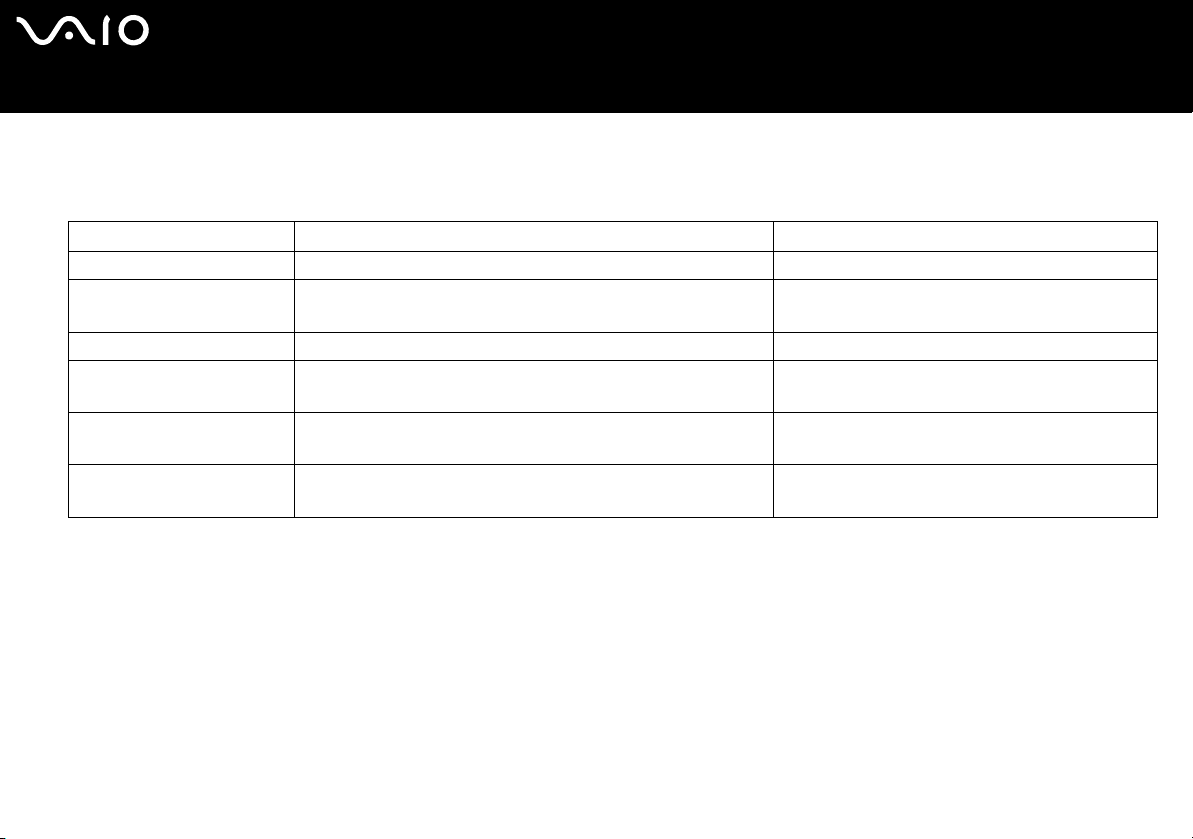
nN
28
VAIO-tietokoneen käyttäminen
CD- ja DVD-levyjen lukeminen ja kirjoittaminen
Mallin mukaan tietokone toistaa sekä tallentaa CD- ja DVD-levyjä. Tarkista laitteen teknisistä tiedoista, millainen optinen koodi
tietokoneeseen on asennettu. Voit katsoa seuraavasta taulukosta, mitä tallennusvälineitä optinen levyasema tukee.
Optinen levyasema Toistaa Tallentaa
CD-asema CD-, CD-R- ja CD-RW-levyt —
DVD-ROM-asema DVD-levyt ja useimmat DVD-R-, DVD-RW-, DVD+R-, DVD+RW- ja
DVD+R DL (Double Layer)
CD-RW-asema CD-, CD-R- ja CD-RW-levyt CD-R- ja CD-RW-levyt
CD-RW/DVD-ROM-asema CD-, CD-R-, CD-RW- ja DVD-levyt sekä useimmat DVD-R-,
DVD-RW-, DVD+R-, DVD+R DL (Double Layer)
DVD-RW-asema CD-, CD-R-, CD-RW- ja DVD-, DVD-R-, DVD-RW-, DVD+R-,
DVD+R DL (Double Layer)
DVD±RW-asema CD-, CD-R-, CD-RW-, DVD-, DVD-R-, DVD-RW-, DVD+R-,
DVD+R DL (Double Layer)
* Vain joissakin malleissa.
*
-levyt
*
- ja DVD+RW-levyt
*
- ja DVD+RW-levyt
*
- ja DVD+RW-levyt
!
Tämä tuote on suunniteltu toistamaan levyjä, jotka ovat Compact Disc Digital Audio -standardin määritysten mukaisia (CD-standardi). DualDisc on
kaksipuolinen levy, jossa on toisella puolella DVD-tekniikalla äänitettyä materiaalia ja toisella puolella digitaalista äänimateriaalia. DualDisc-levyn äänipuoli
(DVD:n kääntöpuoli) ei välttämättä toimi tässä tuotteessa, koska se ei ole CD-standardin määritysten mukainen.
—
CD-R- ja CD-RW-levyt
CD-R-, CD-RW-, DVD-R- ja DVD-RW-levyt
CD-R-, CD-RW-, DVD-, DVD-R-, DVD-RW-, DVD+R-,
DVD+R DL (Double Layer)*- ja DVD+RW-levyt
!
Saatavana on monentyyppisiä levyjä. Kun ostat tyhjiä levyjä käytettäviksi Sony VAIO -tietokoneessa, tarkista levyn pakkauksesta, että levyn toisto- ja
tallennusominaisuudet sopivat tietokoneen optiseen levyasemaan. Sony ei takaa VAIO-tietokoneen CD-aseman yhteensopivuutta sellaisten levyjen kanssa,
jotka eivät ole virallisen CD-standardin mukaisia, eikä DVD-aseman yhteensopivuutta sellaisten levyjen kanssa, jotka eivät ole DVD-standardin mukaisia.
MUUNLAISTEN LEVYJEN KÄYTTÄMINEN SAATTAA VAURIOITTAA TIETOKONETTA VAKAVASTI TAI AIHEUTTAA OHJELMISTORISTIRIITOJA JA
JÄRJESTELMÄN EPÄVAKAUTTA.
Saat tietoja levystandardeista tallennetun levyn julkaisijalta tai tyhjän levyn valmistajalta.
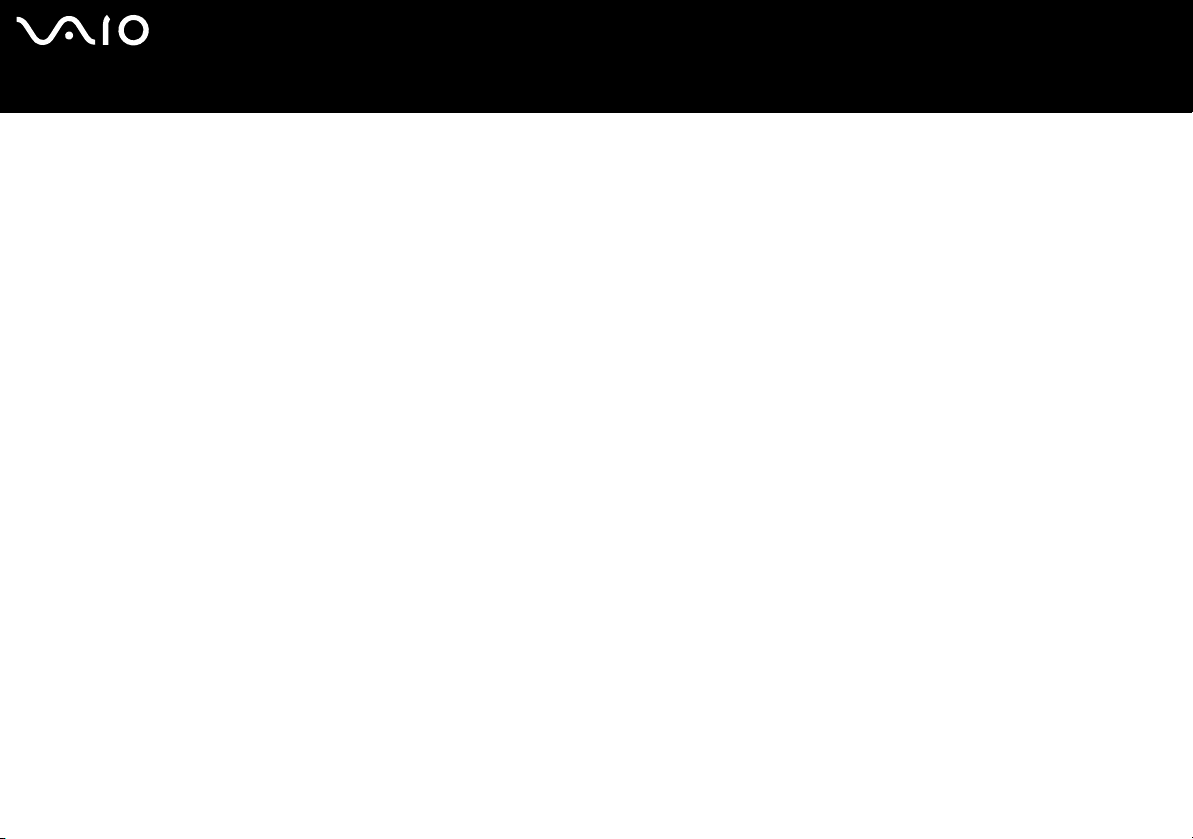
nN
29
VAIO-tietokoneen käyttäminen
Tietojen tallentamiseen liittyviä huomautuksia
❑ Jotta levyllä olevat tiedot ovat luettavissa optisessa levyasemassa, istunto täytyy sulkea levyä poistettaessa. Tee tämä
noudattamalla ohjelmiston mukana tulevia ohjeita.
❑ Käytä vain pyöreitä levyjä. Älä käytä muun (tähden, sydämen, kortin, ja niin edelleen) muotoisa levyjä, koska ne saattavat
vaurioittaa levyasemaa.
❑ Älä iske tai ravista tietokonetta, kun levylle kirjoitetaan tietoja.
❑ Poista näytönsäästäjä käytöstä ja lopeta virustorjuntaohjelma, ennen kuin kirjoitat tietoja levylle.
❑ Älä käytä paikallismuistissa olevia apuohjelmia, kun kirjoitat tietoja levylle. Tämä voi aiheuttaa toimintahäiriön.
❑ Kun poltat levyjä sovellusohjelmalla, sulje kaikki muut sovellukset.
❑ Vältä koskettamasta levyn pintaa. Levyn pinnalla olevat sormenjäljet ja lika voivat aiheuttaa lukuvirheitä.
❑ Älä aseta tietokonetta virransäästötilaan, kun käytät esiasennettua ohjelmaa tai CD-levyn poltto-ohjelmaa.
❑ Älä koskaan liimaa levyyn tarroja. Ne vaurioittavat levyä peruuttamattomasti.
❑ Käytä tietokonetta verkkolaitteen avulla tai varmista, että vähintään 50 prosenttia akun varauksesta on jäljellä.
❑ Jotkin DVD-soittimet ja tietokoneiden DVD-asemat eivät ehkä pysty toistamaan VAIO Zone -ohjelmalla luotuja DVD-levyjä.
✍
Nopeat kirjoittavat CD-asemat ovat tuettuja.
Tukee kirjoittamista DVD-RW-levyille, jotka ovat yhteensopivia DVD-RW version 1.1/1.2
*
kanssa.
Tukee 8 cm:n levyn lukemista mutta ei kirjoittamista 8 cm:n levylle.
Koska DVD+R DL (Double Layer) -levyjen maksimikirjoitusnopeus on 2.4x, tällaisille levyille kirjoittaminen voi olla melko hidasta.
* Mallin mukaan. Katso painetusta Specifications-asiakirjasta, pystyykö oman mallisi optinen levyasema kirjoittamaan DVD-levyille.
*
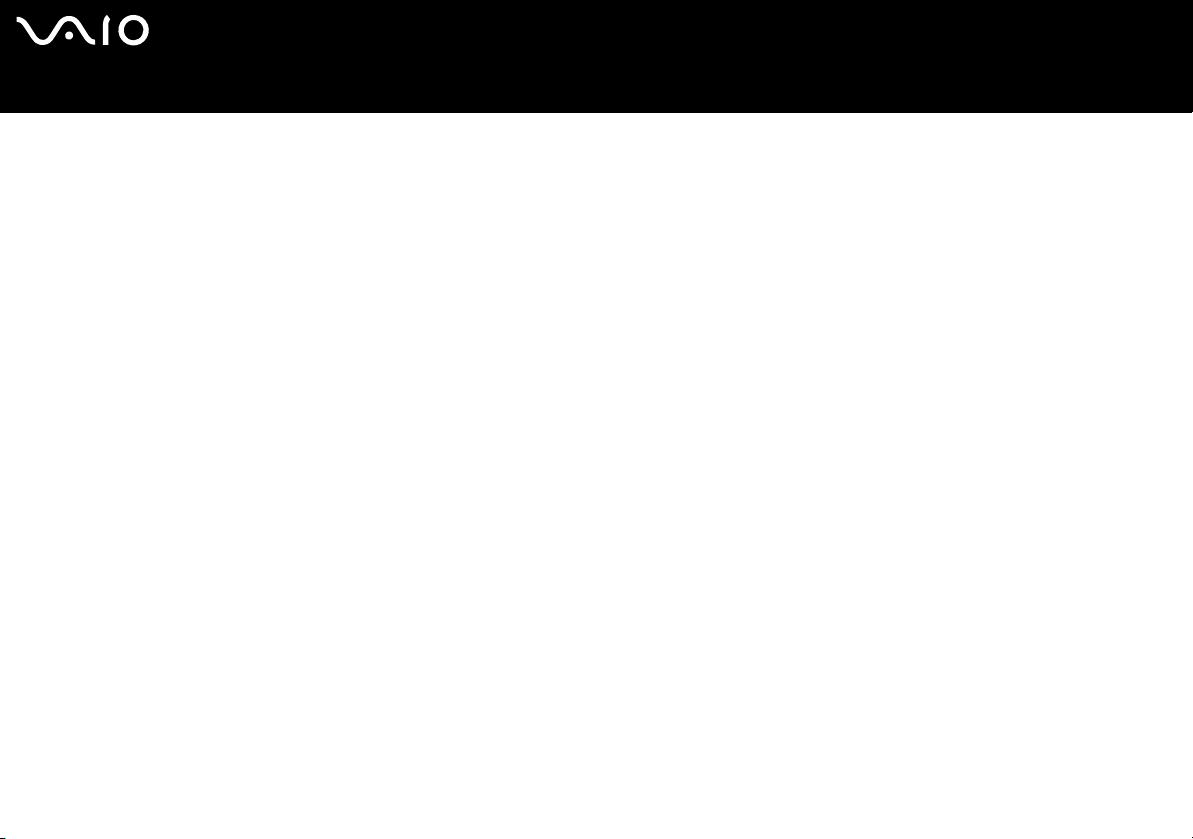
nN
30
VAIO-tietokoneen käyttäminen
DVD-levyjen toistamiseen liittyviä huomautuksia
Jotta voit toistaa DVD-levyjä mahdollisimman monipuolisesti, noudata seuraavia suosituksia.
❑ Voit toistaa DVD-levyjä käyttämällä optista levyasemaa ja VAIO Zone -ohjelmistoa. Katso tarkemmat tiedot VAIO Zone -
ohjelman ohjetiedostosta.
❑ Sulje kaikki avoimet sovellukset, ennen kuin katselet DVD-elokuvaa.
❑ Älä käytä paikallismuistissa olevia apuohjelmia nopeuttamaan levyn käyttöä, kun toistat DVD-levyä. Muuten tietokone voi
toimia virheellisesti.
❑ Poista näytönsäästäjä käytöstä ja lopeta virustorjuntaohjelma, ennen kuin toistat levyn.
❑ Jotkin 20- tai 24-bittisesti tallennetut levyt kohisevat toiston aikana. Jos tietokoneessa on liitettynä äänilaitteita, kohina saattaa
aiheuttaa kuulovahinkoja tai vahingoittaa kaiuttimia. Pienennä äänenvoimakkuutta, kun toistat DVD-levyä.
❑ Älä vaihda virransäästötilaa, kun tietokone toistaa DVD-levyä.
❑ DVD:hen on merkitty aluekoodi, joka ilmaisee, millä alueella ja minkätyyppisellä laitteella levyn voi toistaa. Levyä ei voi toistaa
tällä laitteella, jos DVD:llä tai sen pakkauksessa ei ole merkintää ”2” (Eurooppa kuuluu alueeseen ”2”) tai ”All” (kaikki) (DVD:n
voi toistaa kaikkialla maailmassa).
!
Jos vaihdat DVD-levyn aluekoodin, kun WinDVD-ohjelmisto on ajossa, käynnistä ohjelmisto uudelleen tai poista levy ja aseta se uudelleen paikalleen, jotta
uudet asetukset tulevat voimaan.
❑ Älä yritä muuttaa DVD-aseman aluekoodiasetuksia. Takuu ei kata DVD-aseman aluekoodiasetuksen muuttamisesta
aiheutuvia ongelmia.
❑ Jos tietokoneessa on langaton lähiverkko, joka on käytössä, DVD-levyjen toistaminen saattaa aiheuttaa keskeytyksiä ääni- ja
videotoistossa.
❑ Kun toistat DVD-levyä (video- tai äänilevyä) ja haluat irrottaa USB-laitteen (kuten USB-yhteensopivat kaiuttimet), pysäytä
ensin DVD-toisto. USB-yhteensopivan laitteen irrottaminen DVD-toiston aikana voi aiheuttaa toimintahäiriön.
